Page 1

Käyttöopas
- käytettäväksi ilman tietokonetta -
Esittely
Tärkeitä turvallisuusohjeita ............3
Tekijänoikeuksia koskeva
huomautus .................................4
Tulostimen osien ja
ohjauspaneelin toimintojen opas
Osat.................................................5
Ohjauspaneeli ...............................6
Paperin käsittely
Paperin valitseminen.....................7
Paperin lataaminen ......................8
CD/DVD-levyn käsittely
CD/DVD-levyn lataaminen..........9
CD/DVD-lokeron poistaminen ...10
Tulostusasennon säätäminen.....10
Kopiointi
Alkuperäisen asiakirjan
asettaminen lasitasolle ...........11
Alkuperäisten kopiointi ...............12
Valokuvien tulostaminen
uudelleen .................................15
Kopiointi CD/DVD-levylle............ 18
Muistikortista tulostaminen
Muistikortin käsittely.....................19
Muistikortin valokuvien
tarkistaminen ...........................21
Valokuvien tulostaminen ............ 21
Valokuvien valitseminen
ja tulostaminen
luettelolomakkeelta................26
CD/DVD-levyn tekeminen..........28
Tallennettujen valokuvien
tulostaminen ............................30
Tulostaminen digitaalikamerasta/
matkapuhelimesta/PDA-laitteesta
Digitaalikamerasta..................... 32
Matkapuhelimesta ..................... 33
Muistikortille tallentaminen
Valokuvan tai asiakirjan
skannaaminen ........................ 34
Huolto
Värikasettien vaihtaminen ........ 35
Tulostuspään tarkistaminen ja
puhdistaminen........................ 38
Tulostuspään kohdistaminen..... 39
Nestekidenäytön kielen
vaihtaminen............................ 39
Näytönsäästäjän
määrittäminen........................ 39
Oletusasetusten
palauttaminen........................ 39
Laitteen puhdistus....................... 40
Laitteen kuljetus .......................... 40
Ongelmanratkaisu
Virhesanomat.............................. 41
Ongelmat ja ratkaisut ................ 41
Yhteyden ottaminen
tuotetukeen ............................ 44
Paneeliasetusten esittely
r Kopiointitila.............................. 45
s Muistikorttitila........................... 45
v Erikoistulostustila....................... 46
F Asetustila.................................. 47
Suomi
Page 2
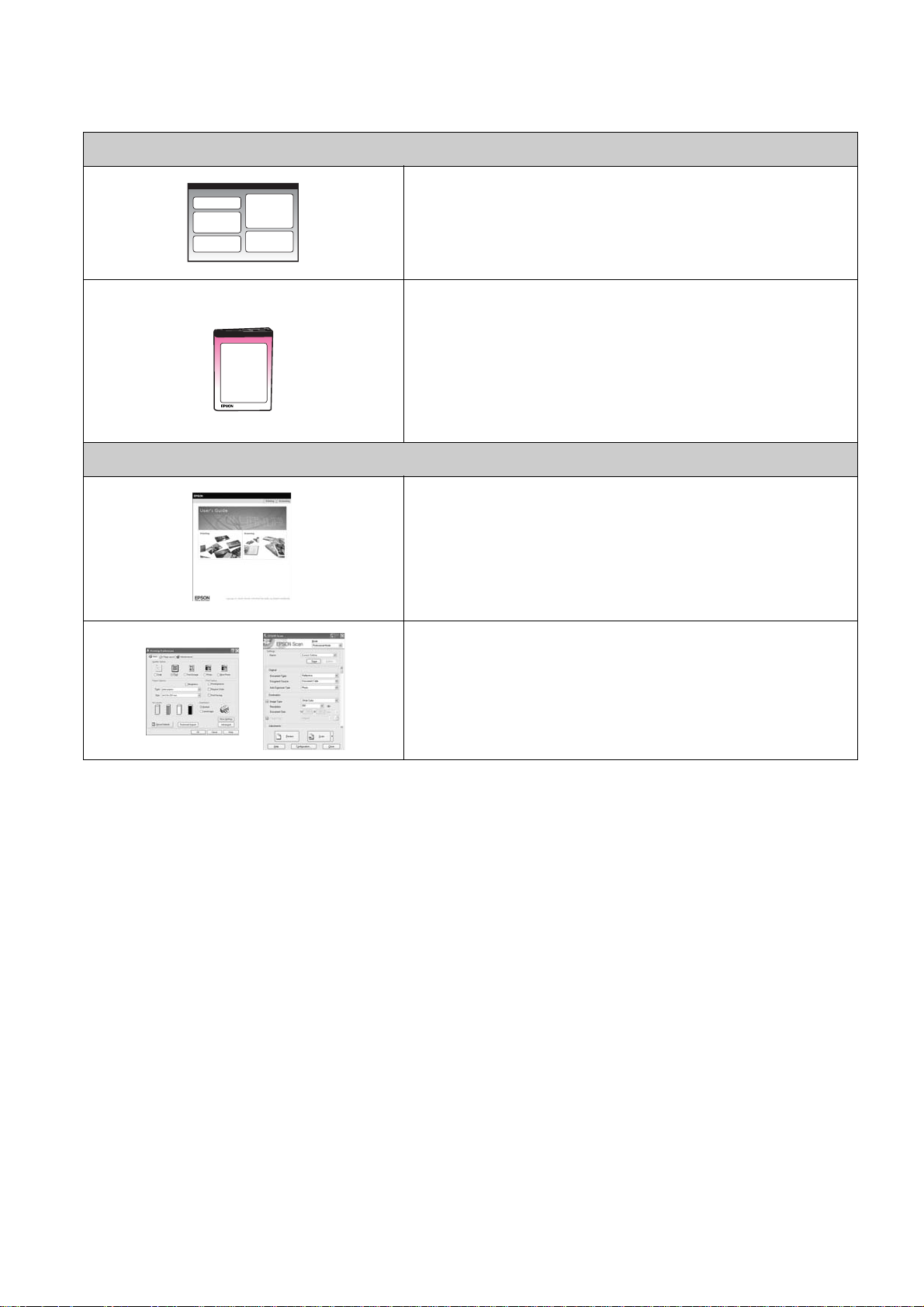
Mistä saan ohjeita
Paperioppaat
Al oi ta tästä
Muista lukea tämä lehtinen.
Tässä lehtisessä kerrotaan miten laite ja ohjelmat asennetaan.
Se sisältää myös ohjeet paperin asettamiseen ja asiakirjojen
asettamiseen.
(tämä kirja)
Verkko-oppaat
Käyttöopas - käytettäväksi ilman tietokonetta -
Tämä kirja sisältää tietoja siitä, miten laitetta käytetään
kytkemättä sitä tietokoneeseen, kuten ohjeet muistikortista
kopioimiseen ja tulostamiseen, ja CD/DVD-levylle
tulostamiseen.
Jos laitteen käytössä ilmenee ongelmia, katso tämän oppaan
luku Ongelmanratkaisu.
Käyttöopas
Tämä opas sisältää ohjeet tulostamiseen ja skannaukseen
tietokoneesta ja tietoja ohjelmistosta.
Tämä opas sisältyy ohjelmisto-CD-ROM-levylle, ja se
asennetaan automaattisesti, kun asennat ohjelman. Voit lukea
opasta kaksoisnapsauttamalla työpöydän kuvaketta
Käytönaikainen ohje
Käytönaikainen ohje sisältyy kaikkiin
ohjelmisto-CD-ROM-levyn sovelluksiin. Se sisältää
yksityiskohtaisia tietoja sovelluksesta.
Page 3
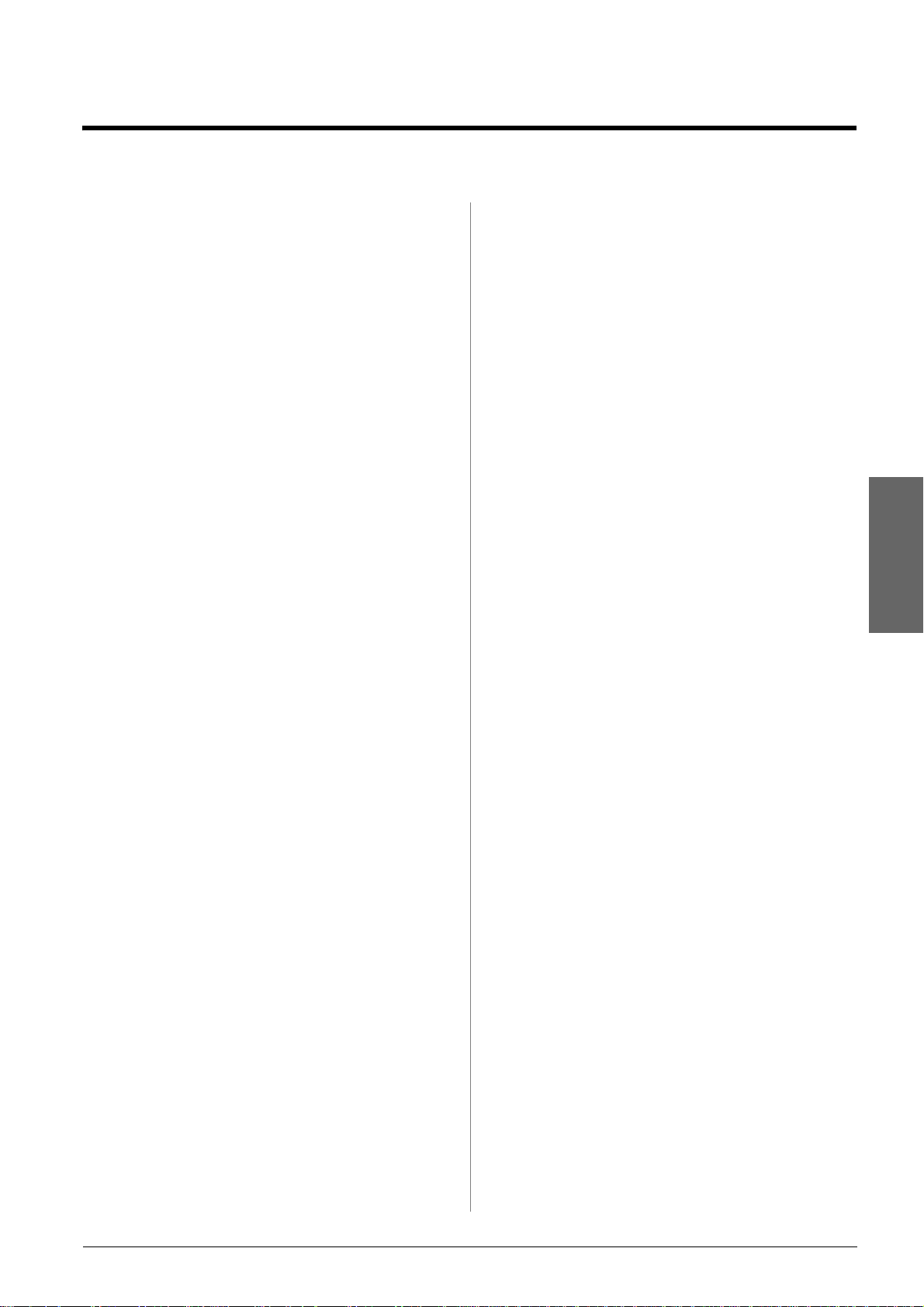
Esittely
Tärkeitä turvallisuusohjeita
Lue nämä turvallisuusohjeet ja noudata niitä ennen
laitteen käyttöä:
■ Käytä vain laitteen mukana toimitettavaa
virtajohtoa. Muun johdon käyttäminen saattaa
aiheuttaa tulipalon tai sähköiskun. Älä käytä
johtoa minkään muun laitteen kanssa.
■ Varmista, että virtajohto täyttää kaikki
olennaiset paikalliset turvallisuusmääräykset.
■ Käytä ainoastaan tyyppikilven mukaista
virtalähdettä.
■ Sijoita lähelle seinäpistorasiaa niin, että sen
pistoke on helppo irrottaa.
■ Älä anna virtajohdon vahingoittua tai
hankautua.
■ Jos laitteen kanssa käytetään jatkojohtoa,
varmista, ettei jatkojohtoon kytkettyjen
laitteiden yhteenlaskettu ampeerimäärä ylitä
johdolle määritettyä ampeeriarvoa. Varmista
myös, ettei kaikkien samaan seinäpistorasiaan
kytkettyjen laitteiden yhteenlaskettu
ampeerimäärä ylitä seinäpistorasialle
määritettyä ampeeriarvoa.
■ Vältä paikkoja, jotka ovat alttiita nopeille
lämpötilan tai kosteuden vaihteluille, iskuille,
tärinälle tai pölylle.
■ Jätä laitteen ympärille tarpeeksi tilaa riittävää
tuuletusta varten. Älä tuki tai peitä kotelossa
olevia aukkoja äläkä työnnä esineitä siinä oleviin
rakoihin.
■ Älä aseta laitetta lämmityslaitteen tai
lämmitykseen käytettävän tuuletusaukon lähelle
tai suoraan auringonvaloon.
■ Sijoita laite tasaiselle, tukevalle alustalle, joka on
joka suuntaan laitetta leveämpi. Se ei toimi
oikein, jos sitä kallistetaan tai se on vinossa.
■ Varmista, että laitteen takaosan ja seinän väliin
jää vähintään 10 cm tilaa.
■ Älä avaa skanneriyksikköä kopioinnin,
tulostuksen tai skannauksen aikana.
■ Älä käytä helposti syttyviä kaasuja sisältäviä
aerosolituotteita laitteen läheisyydessä. Kaasut
voivat aiheuttaa tulipalon.
■ Ellei ohjeissa erityisesti toisin mainita, älä yritä
huoltaa laitetta itse.
■ Irrota laite ja sen verkkolaite virtalähteestä,
ja seuraavissa tapauksissa ota yhteyttä
valtuutettuun huoltohenkilöstöön: verkkojohto
tai -pistoke on vahingoittunut; laitteeseen on
päässyt nestettä, laite on pudonnut tai sen kotelo
on vahingoittunut; laite ei toimi normaalisti tai
sen toiminta on muuttunut huomattavasti.
Muuta vain niitä asetuksia, jotka on kuvattu
käyttöohjeissa.
■ Älä säilytä tai kuljeta laitetta vinossa,
pystyasennossa, kyljellään tai ylösalaisin.
Muussa tapauksessa mustetta saattaa valua
kasetista.
■ Varo jättämästä sormiasi puristuksiin, kun suljet
skannerin.
Värikasetteihin liittyviä turvallisuusohjeita
■ Pidä värikasetit poissa lasten ulottuvilta äläkä
juo niissä olevaa mustetta.
■ Käsittele käytettyjä värikasetteja varoen, sillä
musteensyöttöaukon ympärille on saattanut
jäädä mustetta. Jos mustetta pääsee iholle, pese
muste pois vedellä ja saippualla. Jos mustetta
joutuu silmiisi, huuhtele silmät heti vedellä. Jos
silmissä on edelleen ärsytystä tai näköhäiriöitä,
mene heti lääkäriin.
■ Älä työnnä kättä laitteen sisään äläkä kosketa
värikasetteja tulostuksen aikana.
■ Älä ravistele värikasetteja, sillä se saattaa
aiheuttaa kasettien vuotamista.
■ Asenna uusi värikasetti heti vanhan kasetin
poistamisen jälkeen. Kasettien poistaminen voi
aiheuttaa tulostuspään kuivumisen, mikä
puolestaan voi haitata tulostimen toimintaa.
Suomi
■ Älä läikytä nestettä laitteen päälle.
Esittely 3
Page 4
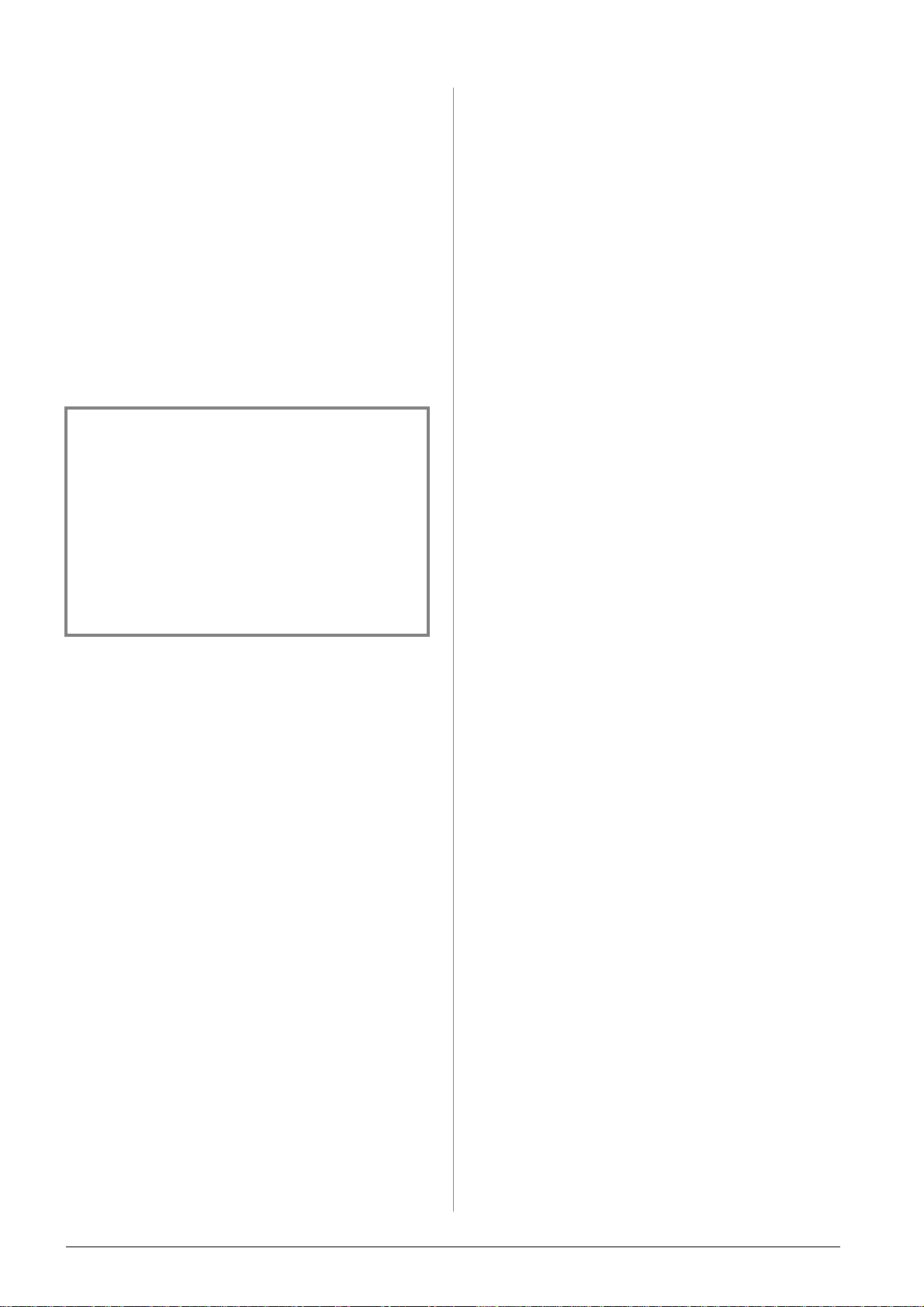
■ Jos poistat värikasetin tulostimesta myöhempää
käyttöä varten, suojaa kasetin
musteensyöttöalue lialta ja pölyltä ja säilytä
kasettia samassa ympäristössä tulostimen
kanssa. Musteensyöttöaukossa olevan venttiilin
ansiosta mitään kantta tai tulppaa ei tarvita,
mutta on kuitenkin noudatettava huolellisuutta,
jotta muste ei pääse tahraamaan värikasetin
kanssa kosketukseen pääseviä esineitä. Älä
kosketa musteensyöttöaukkoa tai sitä
ympäröivää aluetta.
Seiko Epson Corporation ei ole vastuussa
vahingoista tai vaikeuksista, jotka aiheutuvat
muiden lisävarusteiden tai tarvikkeiden kuin Seiko
Epson Corporationin ilmoittamien alkuperäisten
Epson-tuotteiden tai Epson-hyväksynnän saaneiden
tuotteiden käytöstä.
Seiko Epson Corporation ei vastaa mistään
sähkömagneettisista häiriöistä johtuvista
vahingoista, mikäli niihin on syynä muiden kuin
Epson-hyväksynnän saaneiden liitäntäkaapeleiden
käyttö.
Varoitukse t, muistut ukset ja huomautukset
Noudata seuraavia neuvoja ohjeita lukiessasi:
w Varoitus:
Varoituksia on noudatet tava tarkast i henkilövahinkojen
välttämiseksi.
c Huomautus:
Muistutukset on otettava huomioon laitevaurioiden
välttämiseksi.
Huomautus:
Huomautukset sisältävät tärkeä tä tieto a laittee stasi .
Vihje:
Vihjeet sisältävät tietoja laitteen käytöstä.
Tekijänoikeu ksia kosk eva huomautus
Mitään tämän julkaisun osaa ei saa kopioida,
tallentaa mihinkään hakujärjestelmään eikä siirtää
elektronisesti, mekaanisesti, valokopioimalla,
äänittämällä tai muulla tavalla ilman Seiko Epson
Corporationilta etukäteen hankittua kirjallista lupaa.
Tässä oppaassa annettuja tietoja on tarkoitus käyttää
vain tämän tuotteen yhteydessä. Epson ei vastaa
vahingoista, jotka aiheutuvat näiden tietojen
soveltamisesta muihin tulostimiin.
Seiko Epson Corporation tai sen tytäryhtiöt eivät ole
vastuussa tämän tuotteen hankkijalle tai kolmansille
osapuolille mahdollisesti aiheutuvista vahingoista,
menetyksistä, kustannuksista tai kuluista, jotka
aiheutuvat onnettomuudesta, tämän tuotteen
väärinkäytöstä tai siihen tehdyistä luvattomista
muunnoksista, korjauksista tai muutoksista tai
(Yhdysvaltoja lukuun ottamatta) siitä, että Seiko
Epson Corporationin antamia käyttö- ja
huolto-ohjeita ei noudateta tarkoin.
EPSON® on Seiko Epson Corporationin rekisteröity
tavaramerkki ja EPSON Stylus™ ja Exceed Your
Vision ovat Seiko Epson Corporationin
tavaramerkkejä.
PRINT Image Matching™ ja PRINT Image Matching
-logo ovat Seiko Epson Corporationin rekisteröityjä
tavaramerkkejä. Copyright © 2001 Seiko Epson
Corporation. All rights reserved.
USB DIRECT-PRINT™ ja USB DIRECT-PRINT -logo
ovat Seiko Epson Corporationin tavaramerkkejä.
Copyright © 2002 Seiko Epson Corporation. All
rights reserved.
DPOF™ on CANON INC:n, Eastman Kodak
Companyn, Fuji Photo Film Co., Ltd:n ja Matsushita
Electric Industrial Co., Ltd:n tavaramerkki.
SDHC™ on tavaramerkki.
Memory Stick, Memory Stick Duo, Memory Stick
PRO, Memory Stick PRO Duo, Magic Gate Memory
Stick ja Magic Gate Memory Stick Duo ovat Sony
Corporationin tavaramerkkejä.
xD-Picture Card™ on Fuji Photo Film Co., Ltd:n
tavaramerkki.
Zip® on Iomega Corporationin rekisteröity
tavaramerkki.
Bluetooth on Bluetooth SIG Inc., U.S.A.:n
tavaramerkki ja lisensoitu Seiko Epson
Corporationille.
Yleinen ilmoitus: Muut julkaisussa käytetyt
tuotenimet on mainittu vain
tunnistamistarkoituksessa ja saattavat olla
vastaavien omistajiensa tavaramerkkejä. Epson ei
vaadi itselleen mitään oikeuksia näihin tuotenimiin.
Copyright © 2006 Seiko Epson Corporation.
All rights reserved.
4 Esittely
Page 5
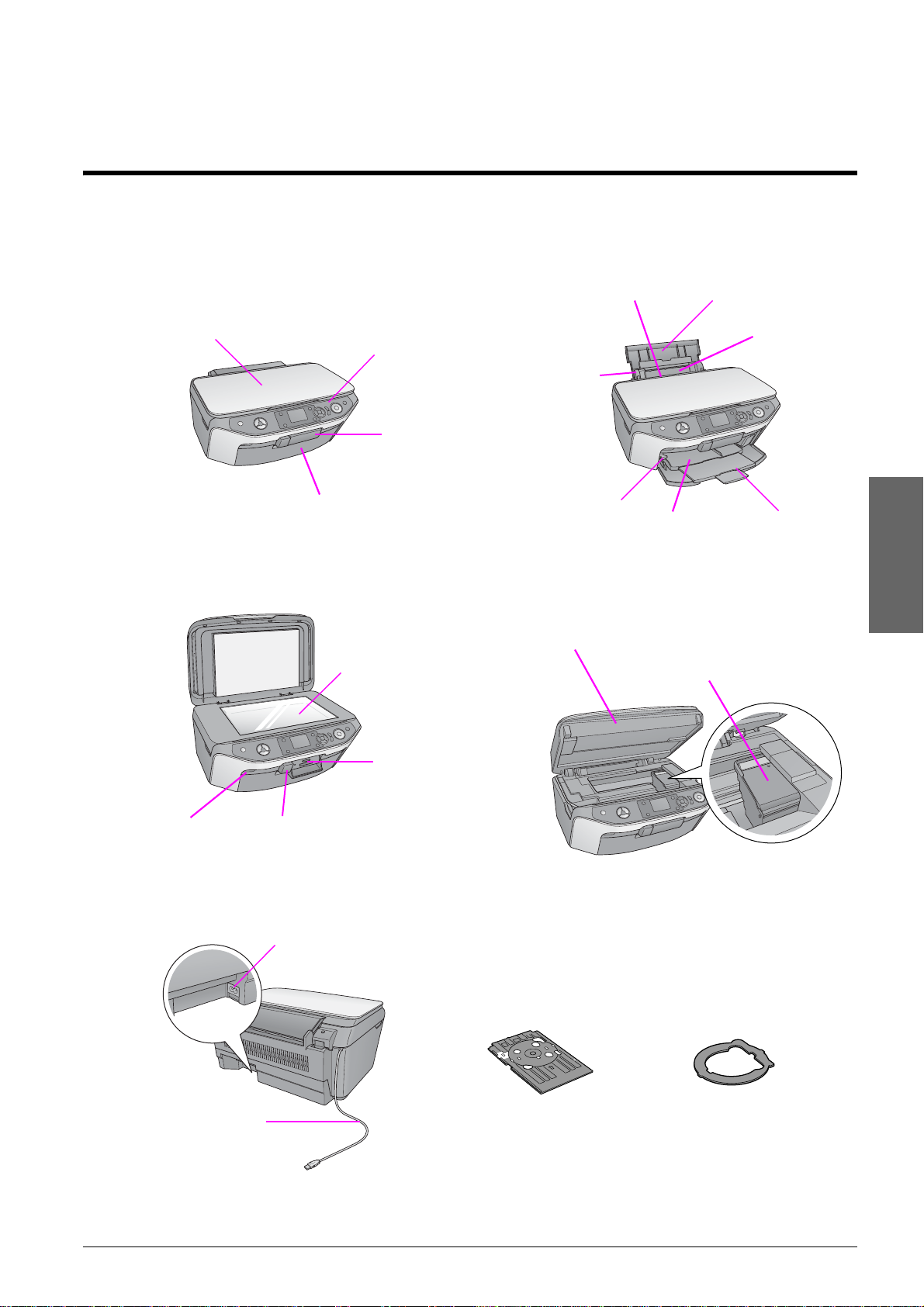
Tulostimen osien ja ohjauspaneelin to iminto jen opas
Osat
asiakirjakansi
etukansi
ohjauspaneeli
muistikorttipai
kan kansi
lasitaso
syöttölaitteen suojus
reunaohjain
lokeron
vipu
skanneriyksikkö
etulokero
kasettiluukku
paperituki
arkinsyöttölaite
etulokeron
jatke
Suomi
ulkoisen laitteen
USB-portti
USB-kaapeli
infrapunaportti
Verkkovirtaliitäntä
muistikortti paikat
CD/DVD-lokero
8 cm CD/DVD-sovitin *
* Sovittimen käytön ohjeita
ohjelmis to-CD-levyllä olevasta
näyttöön saatavasta
käyttöoppaasta.
Tulostimen osien ja ohjauspaneelin toimintojen opas 5
Page 6
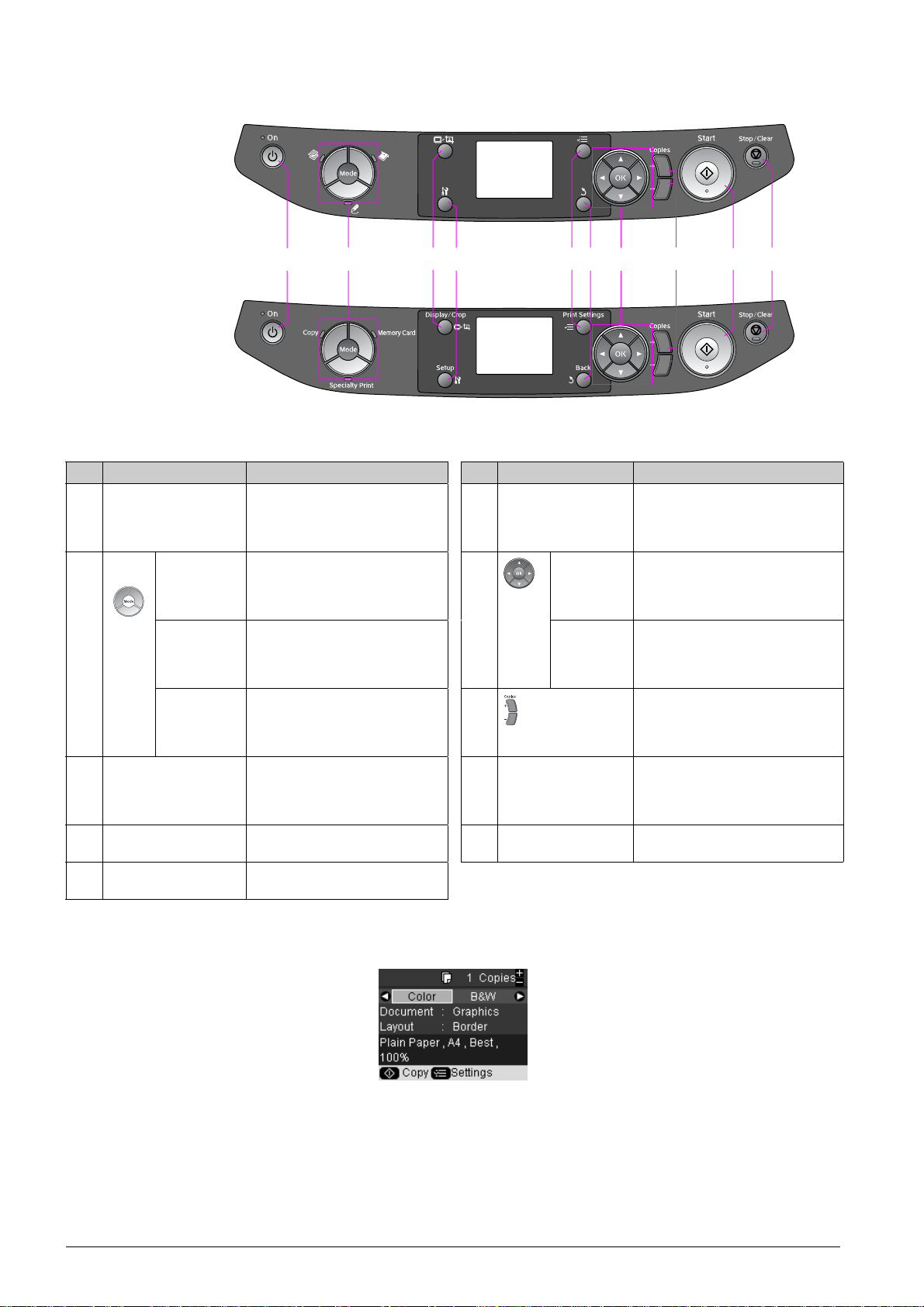
Ohjauspaneeli
Kuvakepaneeli
1 2 3 4 5 6 7 8910
Tekstipaneeli
Ohjauspaneeli vaihtelee sen mukaan, miltä alueelta laite on hankittu.
Painikkeet
Painikkeet Toiminto Painikkeet Toiminto
1 P On Kytke ja katkaise laitteen virta
painamalla tätä.
2 Mode
(Tila)
3 G
[Display/Crop
(Näytä/Rajaa)]
4 F [Setup (Asennus)] Aja huolto-ohjelmia tai säädä eri
5 x [Print Settings
(Tulostusasetukset)]
r [Copy
(Kopioi)]
s
[Memory
Card (Muistikortti)]
v
[Specialty
Print (Erikoistul ostus)]
Paina valokuvan tai asiaki rjan
kopioimiseksi.
Tulosta valokuvia muistikortilta. OK Aktivoi valitsemasi asetukset.
Tulosta CD/DVD-levyltä, tee
kopioita tai korjaa haalist unei ta
valokuvia.
Vaihda valokuvien näkym ää
nestekiden äytöllä kuvia valitessa,
ja paina valitsemasi kuvan
rajaamiseksi.
asetuksia.
Näytä eri tilojen tarkat asetuks et.
6 y [Back (Takaisin)] Peruuta tämänhetkinen toiminto
7 udlr
4-wa y Sc roll
(Nelisuuntain
en rullaus)
8 Copies (Kopiot)
(+ ja -)
9 x Start (Käynnistä) Paina kopioinnin ja tulostamisen
10 y Stop/Clear
(Lopeta/Tyhjennä)
painamalla painiket ta
nestekidenä ytöllä ja palaa edell iseen
valikkoon.
Valitse valikon kohta.
Valitse kopioiden lukumäärä tai
muuta rajattavaa aluet ta.
käynnistämiseksi.
Lopeta kopiointi ja tulost us, tai poista
tekemäsi asetukset.
Nestekidenäyttö
Näyttö näyttää valittujen kuvien esikatselun, tai asetukset, joita voit muuttaa painikkeilla.
Jos painikkeita ei käytetä pidempään kuin kolmeen minuuttiin, laite menee virransäästötilaan tai kuvaesitys
käynnistyy, kun Screen Saver Settings (Näytönsäästäjän asetukset) on asetettu kohtaan Memory Card Data
(Muistikortin tiedot) (& “Näytönsäästäjän määrittäminen” sivulla 39).
Kun virransäästö on ollut käytössä 13 minuuttia, näyttö pimenee energian säästämiseksi ja tilapainikkeiden
LED-valot syttyvät ja sammuvat myötäpäivään etenevässä järjestyksessä.
Paina mitä tahansa painiketta (paitsi P On (Käytössä)) palauttaaksesi näytön aiempaan tilaan.
6 Tulostimen osien ja ohjauspaneelin toimintojen opas
Page 7
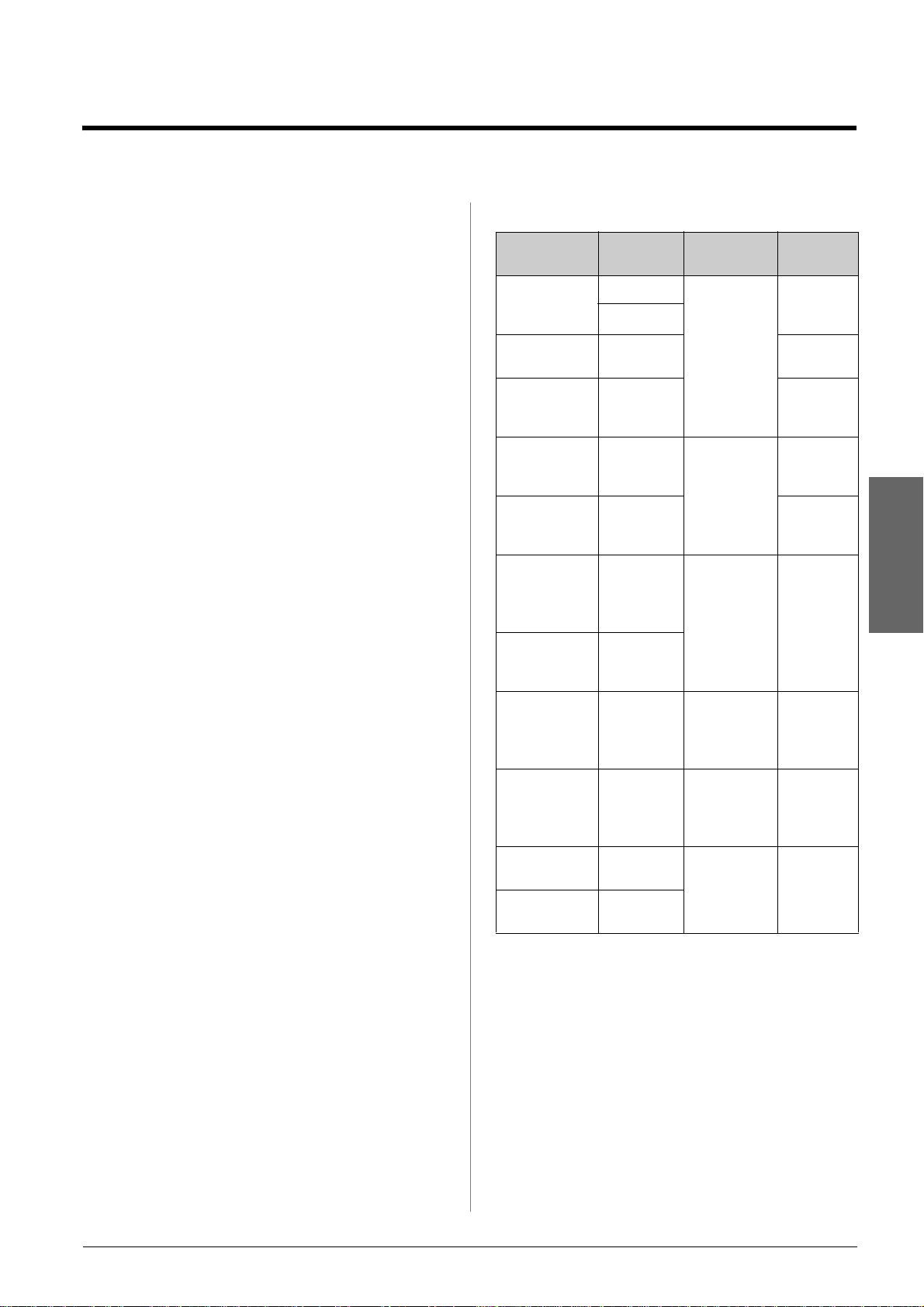
Paper in käsittely
Epson tarjoaa laajan valikoiman erikoispapereita,
joiden avulla voidaan saavuttaa erinomaisia
tuloksia, jos niitä käytetään yhdessä Epsonin
tulostimien ja musteiden kanssa. Valitun paperin
tyyppi vaikuttaa tulostustulokseen, joten muista aina
valita työhön sopivaa paperia.
Paperin valitsem in en
Jos ainoastaan kopioit tai tulostat karkean vedoksen
kuvasta, tavallinen paperi riittää. Paras tulos
saadaan kuitenkin käyttämällä tätä laitetta varten
suunniteltuja Epsonin erikoismustesuihkupapereita.
Ennen tulostamista oikea paperityypin asetus on
valittava nestekidenäytöltä. Tämä tärkeä asetus
määrittää sen, miten muste tulostetaan paperille.
Valitse seuraavista paperityypeistä ja asetuksista:
Paperityyppi Koko Paperityypin
asetus
Plain paper *1
(Tavallinen
paperi)
Epson Bright
White Paper
EPSON
Prem ium Ink
Jet Plain Paper
EPSO N Matte
Paper-Heavyw
eight
Epson Photo
Quality Ink Jet
Paper
Epso n Premium
Glossy Photo
Paper
Epso n Premium
Semigloss
Photo Paper
A4 Plain Paper
A5 *2
A4 80 arkkia
A4 100 arkkia
A4 Matte 20 arkkia
A4 100 arkkia
10 × 15 cm
13 × 18 cm
A4
10 × 15 cm
A4
(Tavallinen
paperi)
Prem.Glossy 20 arkk ia
Latauskapasiteetti
12 mm
Suomi
Epson Ultra
Glossy Photo
Paper
Epson Glossy
Photo Paper
Epson Photo
Stickers 16 *3
Epson Photo
Stickers 4 *3
*1 Voit käyttää papereita joiden paino on 64–90 g/m2.
*2 Tätä paperikokoa voi käyttää vain kopio int itil assa.
*3 Tämä paper ikoko tai -tyyppi on k äytettävissä vai n m uist iko rtil ta,
digitaalikamerasta tai matkapuhelimesta tulostettaessa.
10 × 15 cm
13 × 18 cm
A4
10 × 15 cm
13 × 18 cm
A4
A6 Photo Stickers
A6
Ultra Glossy 20 arkkia
Photo Paper
(Valokuvapap
eri)
(Valokuvatarr
at)
20 arkkia
1 arkki
Paperin käsittely 7
Page 8
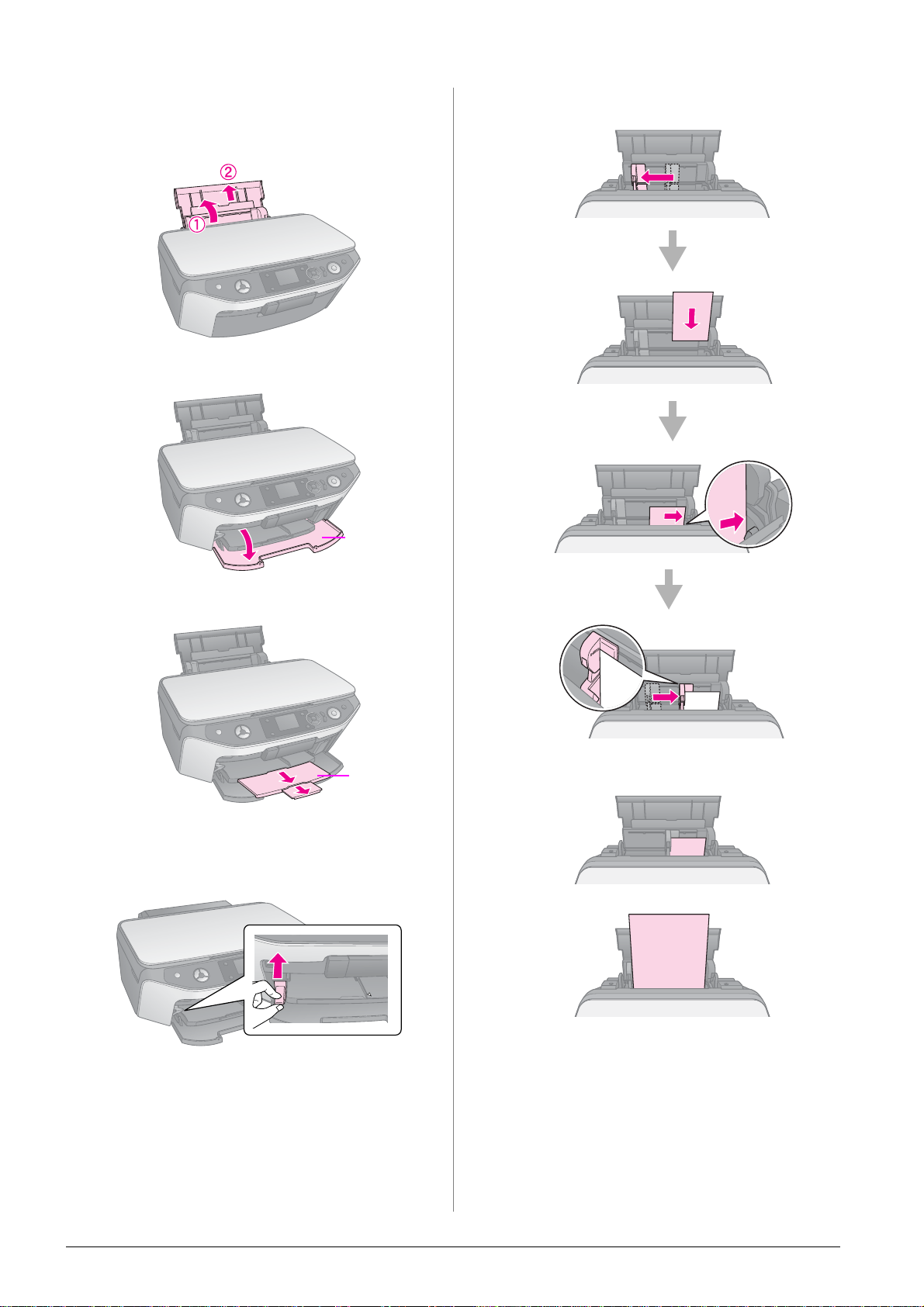
Paperin lataaminen
1. Avaa ja vedä ulos paperituki.
2. Avaa etukansi.
4. Aseta paperi seuraavien kuvien mukaan.
Tulostuspuoli on
usein t oista
puo lta
valkoisempi tai
kirkkaampi.
aseta
kielekkeiden
taakse
etukansi
3. Vedä etulokero ulos.
Huomautus:
Varmista, että etuloker o on paperiasennossa ( alhaal la).
Jos se ei ole, nosta lokeron vipua ylös niin, että etulokero
siirtyy takaisin.
etulokero
var mis ta, että se
mahtuu vasemman reunaohjaimen
sisäpuolella olevan nuolimerkin
alapuolelle
10 × 15 cm ja
13 × 18 cm
A4
8 Paperin käsittely
Huomautus:
Varmista, että et lisää arkkeja suositeltua määrää enempää.
Tarkista ennen tulostamista, että Paper Type (Paperityyppi)
-asetus vastaa lataamaasi paperityyppiä (& “Paperin
valitseminen” si vulla 7).
Page 9
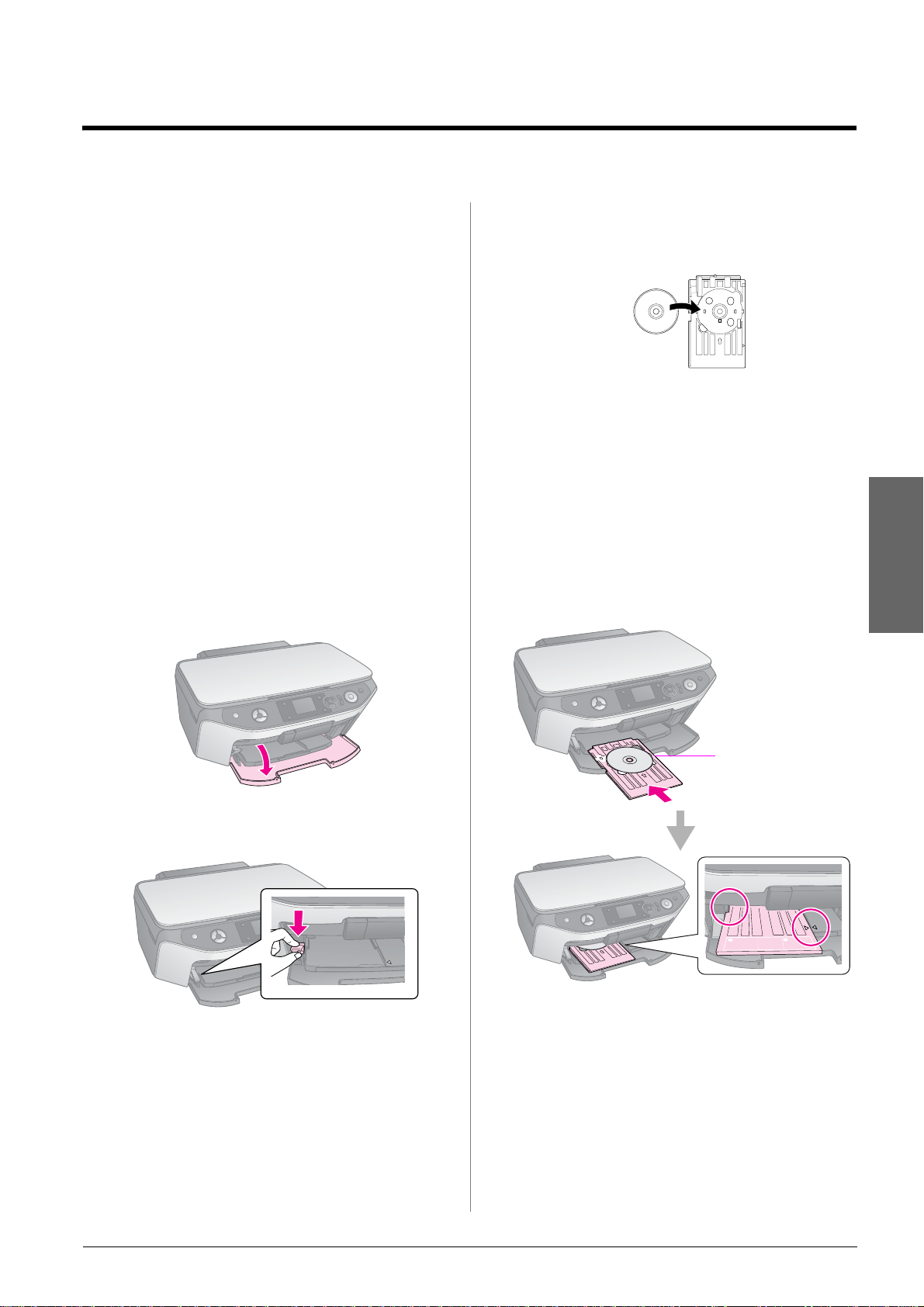
CD/D V D- levyn käsittely
Voit tulostaa suoraan mustesuihkutulostukseen
sopivalle CD/DVD-levylle käyttäen
CD/DVD-lokeroa.
c Muistutus:
Et voi tulostaa lämpötulostettaville CD/DVD-levyille.
Vihje:
Jos haluat tulostaa 8 cm:n mini-CD-levyille, käytä ohjelman
CD-ROM-levyl lä olevaa EPSON Print CD - ohjel ma a. K atso ohjeet
näytön Käyttöoppaasta.
CD/DVD-levyn la taami nen
Huomautus:
❏ Varmista, että tiedot, musiikki tai videot on poltettu
mustesuihkutulostukseen tarkoitetulle CD/DVD-levylle ennen
kuin alo itat tulost uks en. M uutoin li ka t ai naar m ut levyn pinnalla
saattavat aih euttaa vir heitä ti edon poltta mis essa.
❏ Jos aiot tulostaa suuren määrä n CD/DV D-levyj ä, on hyvä
tulostaa ensi n pieni määr ä näytteitä, odot t aa päivä ja tarkis taa
sitten, että laatu on tyydyttäv ä.
1. Käynnistä tuote ja avaa etukansi.
3. Aseta CD/DVD-levy CD/DVD-lokeroon
etikettipuoli ylöspäin. (Varmista, että pinta
on puhdas.)
Huomautus:
Käytä laitteen muka na toimitet tava a CD/DV D-lokeroa.
Lokeroa ei voi käyttää muiden tuotteiden kans sa.
4. Aseta lokero tuotteeseen niin, että
CD/DVD-lokeron nuolimerkki on etulokeron
nuolimerkin kohdalla.
Varmista, että kumpikin CD/DVD-lokeron
reuna on asetettu etulokeron kulmalevyyn.
c Muistutus
Älä aseta CD/DVD-loker oa, kun tuo te on toiminnassa.
Muutoin tuote saattaa vahin goit tua tai CD/DVD-l evyn pint a
saattaa likaantua ja naarmu untua.
Suomi
2. Paina lokeron vipua alaspäin kunnes etulokero
nousee CD/DVD-asentoon (yläasentoon).
c Muistutus
❏ Älä kosketa etulokeroa, kun käytät vipua.
❏ Älä liikuta lokeron vipua, kun tuote on toiminnassa.
Huomautus:
Varmista ennen lokeron vivun liikuttamista, ettei etulokeron
jatke ole ulkona ja ettei etulokerossa ole paperia tai muita
esineitä ja.
Aseta
CD/DV D-loke ro
reunaohjainta pitkin.
CD/DVD-levyn käsittely 9
Page 10
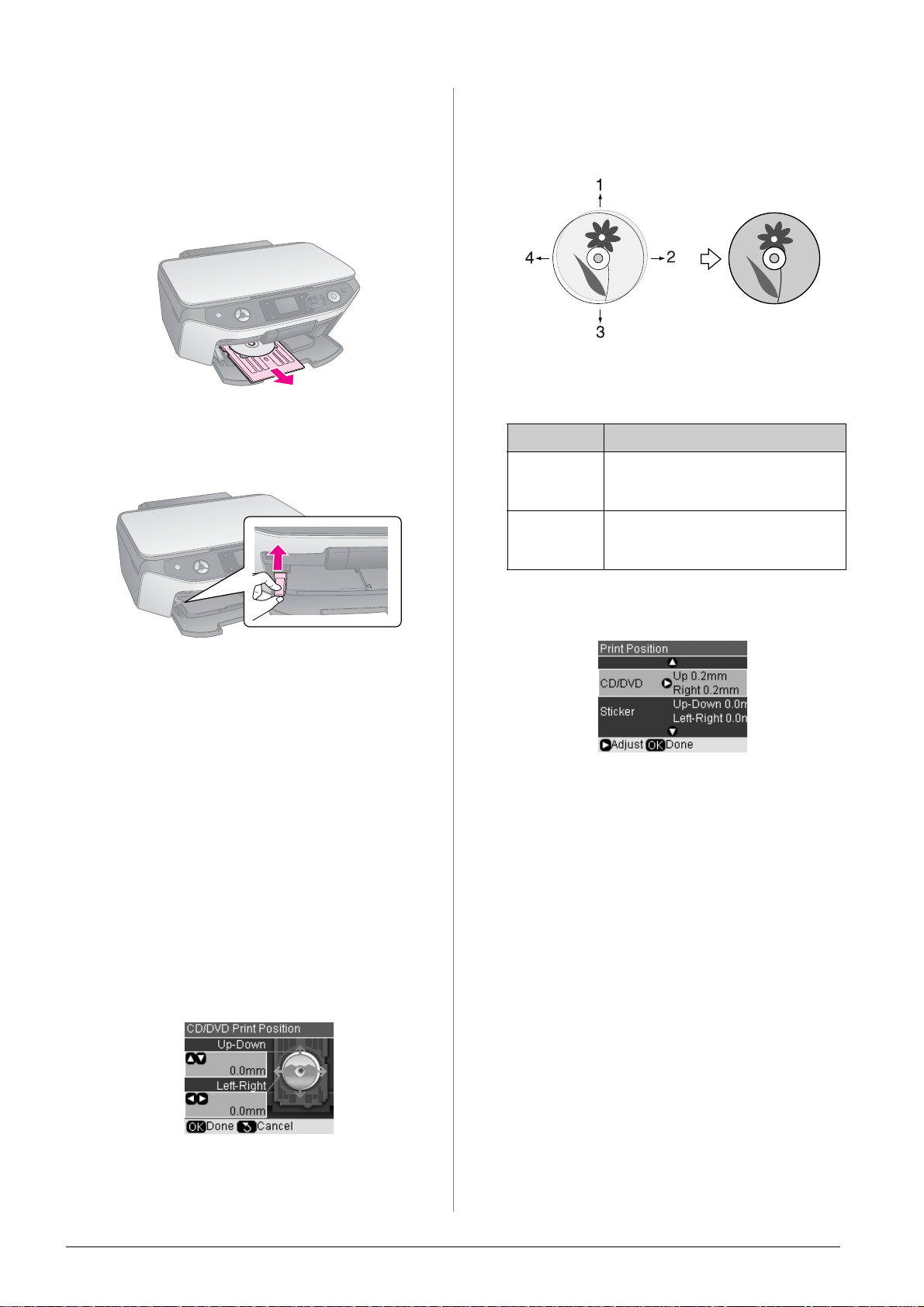
CD/DVD-lokeron poistaminen
1. Varmista, että tulostus on päättynyt.
2. Poista CD/DVD-lokero vetämällä se suoraan
ulos etulokerosta.
6. Käytä u - tai d -painiketta säätääksesi Up-Down
(Ylös-alas) -tulostuasentoa, ja käytä l - tai r
-painiketta säätääksesi Left-Right
(Vasen-oikea) -tulostusasentoa.
1. Siirrä CD/DVD-levyä ylös
2. Siirrä CD/DVD-levyä oikealle
3. Siirrä CD/DVD-levyä alas
4. Siirrä CD/DVD-levyä vasemmalle
3. Nosta lokeron vipua ylöspäin niin, että etulokero
siirtyy takaisin.
Tulostusasennon säätäminen
Jos tulostamasi valokuva ei ole keskellä
CD/DVD-levyä, voit säätää tulostuksen asettelua.
1. Jos tarpeen, tulosta näyte ylimääräiselle
CD/DVD-levylle.
2. Paina F [Setup (Asetukset)] -painiketta.
3. Käytä l - tai r -painiketta valitaksesi Print
Position (Tulostusasento), ja siirry tähän tilaan
painamalla OK.
Vaihtoehdot Kuvaus
Up-Down
(Ylös-alas)
Left-Right
(Vasen-oikea)
Siirrä CD/DVD-levyn tulostusasentoa ylös
tai alas. Voit muuttaa sit ä 0,1 mm välillä -2
– +2 mm.
Siirrä CD/DVD-levyn tulostusasentoa
oikealle t ai vasemmalle. Voi t muut ta a sit ä
0,1 mm välillä -2 – +2 mm.
7. Ota uusi asetus käyttöön painamalla OK
-painiketta.
Huomautus:
Tuote säilyttää asetukset senkin jälkeen, kun siitä on
katkaistu virta, joten sinun ei tarvitse määritellä asetuksia
uudelleen joka kerta kun tulostat CD/DVD -lev yn.
4. Käytä u - tai d -painiketta valitaksesi CD/DVD.
5. Paina r -painiketta, ja näet seuraavanlaisen
näytön:
10 CD/DVD-levyn käsittely
Page 11
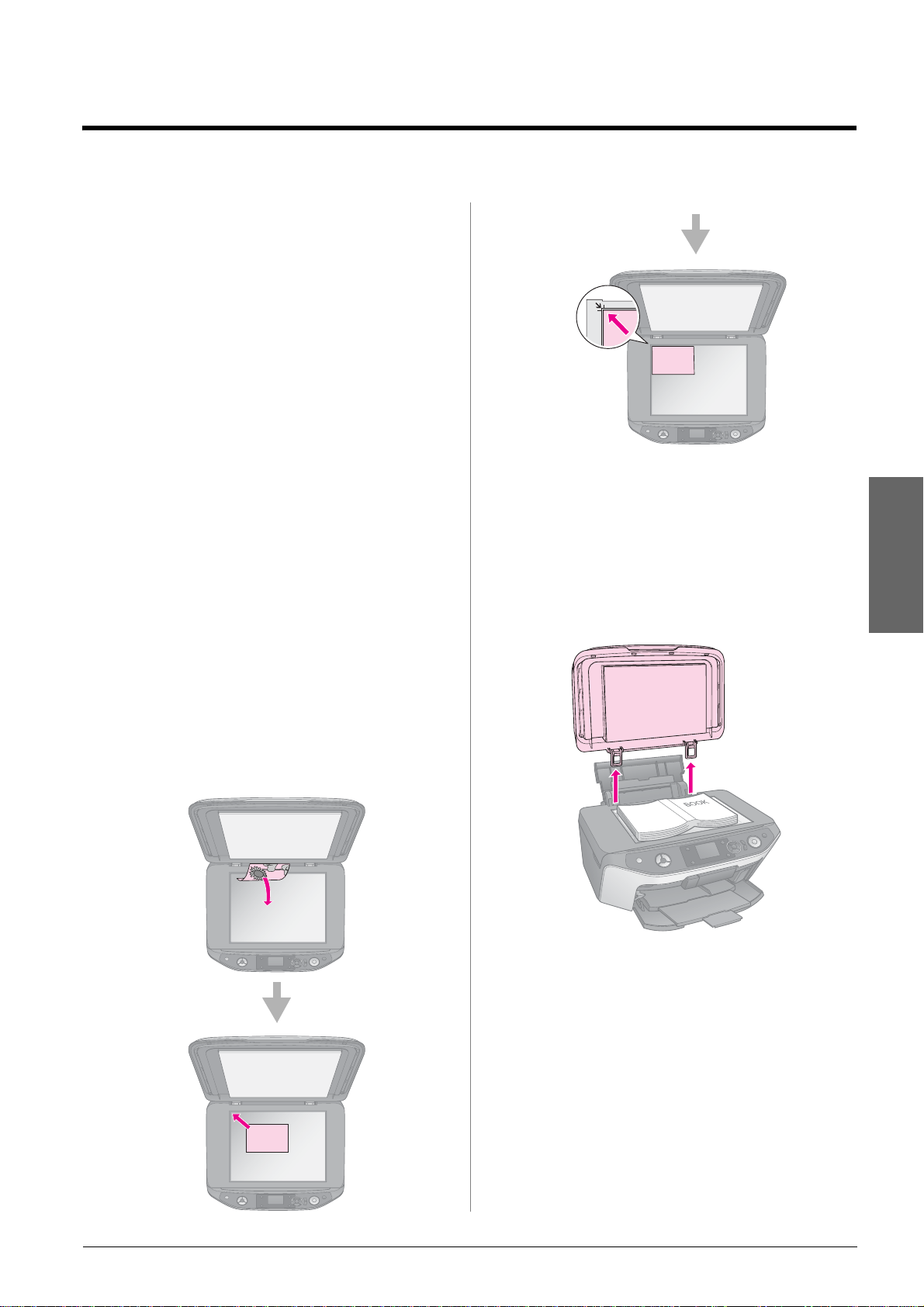
Kopiointi
Voit kopioida asiakirjoja ja valokuvia ilman
tietokonetta.
Ota kopioinnissa huomioon seuraavat asiat:
■ Kopioidun kuvan koko saattaa jossain määrin
poiketa alkuperäisen valokuvan koosta.
■ Käytetty paperi voi aiheuttaa sen, että
tulostuslaatu saattaa heiketä tulosteen ylä- ja
alaosassa tai nämä alueet saattavat tahriintua.
■ Jos huomaat matalasta musteen tasosta
ilmoittavan viestin kopioinnin aikana, voit jatkaa
kopiointia, kunnes muste loppuu, tai keskeyttää
tulostuksen ja vaihtaa värikasetin.
■ Pidä lasitaso puhtaana.
■ Varmista, että asiakirja tai valokuva on asetettu
tasaisesti lasitasoa vasten, sillä muuten kopiosta
tulee epätarkka.
■ Älä vedä tulostettavana olevasta paperista.
Se tulee ulos tulostimesta automaattisesti.
2. Sulje kansi varovasti, jotta alkuperäinen asiakirja
ei pääse liikahtamaan.
c Muistutus:
Älä koskaan avaa asiakirjakantta sen pysähtymiskohdan yli,
äläkä aseta painavia esineitä laitteen päälle.
Asiakirjakansi voidaan irrottaa paksun tai
suurikokoisen asiakirjan skannaamisen yhteydessä.
Avaa se ja vedä sitä suoraan ylöspäin.
Suomi
Alkuperäisen asiakirjan asettaminen lasitasolle
1. Avaa asiakirjakansi ja aseta alkuperäinen
asiakirja lasitason vasempaan yläkulmaan
kopioitava puoli alaspäin.
Jos asiakirja on painettava tasaiseksi kopioinnin
aikana, älä paina sitä liian kovaa ja varo
liikuttamasta sitä.
Kun olet valmis, aseta asiakirjakansi takaisin
paikoilleen asettamalla kielekkeet takaisin
aukkoihin.
Kopiointi 11
Page 12
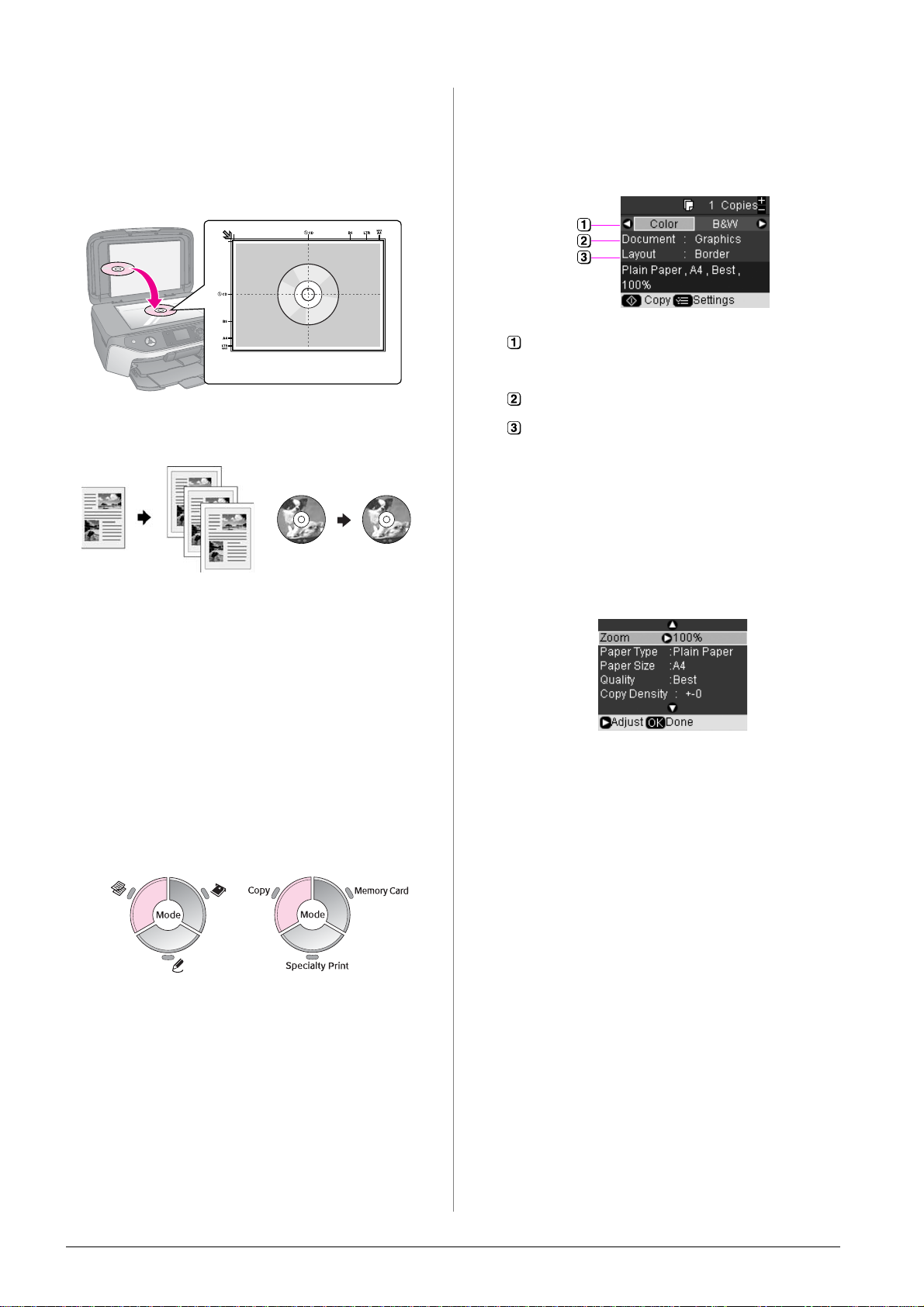
Alkupe räisen CD/ DVD-levyn asettaminen
Jos haluat kopioida itse tekemäsi CD/DVD-etiketin,
aseta alkuperäinen CD/DVD-keskelle lasitasoa alla
olevan mallin mukaisesti.
4. Käytä u - tai d -painiketta valikon kohdan
valitsemiseen ja käytä l - tai r -painiketta
as etuks en valitsemisee n. Käytä Copies (Kopiot)
+ - tai - -painikkeita kopioiden lukumäärän
asettamiseen.
Valitse Color (Väriasetus), jos haluat värikopioita tai
B&W (Mustavalkoasetus), jos haluat
mustavalkokopioita.
Valitse asiakirjatyyppi, jonka haluat kopioida.
Alkuperäisten kopiointi
Vihje:
❏ Tavallinen valokopiopaperi soveltuu hyvin jokapäiväiseen
kopiointiin. Jos hal uat t erä vämpä ä tekstiä ja eläv äm piä värejä,
kokeile jotakin Epso nin erikoi spaper ia (& “Paperin
valitseminen” sivulla 7).
❏ Voit tulostaa kestäviä ja ammattilaistasoa olevia valokuvia
(& “Valokuvien tulostaminen uudelleen” sivulla 15).
1. Lataa paperia (& sivu 8).
2. Aseta alkuperäinen asiakirja lasitasolle
(& “Alkuperäisen asiakirjan asettaminen
lasitasolle” sivulla 11).
3. Paina r [Copy (Kopioi)] -painiketta.
Kuvakepaneeli Tekstipaneeli
Valitse asetteluvaihtoehto (& “Kopion as ettelun
valitseminen” sivulla 13).
Huomautus:
Kun CD/DVD Copy (CD/DVD-kopio) on valittu Layout
(Asettelu)-kohdassa, et voi muuttaa kopioiden määrää.
5. Paina x [Print Settings (Tulostusasetukset)]
-painiketta ja muuta asetuksia (& “Tulostuksen
erikoisasetusten määrittäminen” sivulla 13). Ota
sitten uudet asetukset käyttöön painamalla OK.
6. Paina x Start (Käynnistys) -painiketta. Asiakirja
kopioidaan.
Jos haluat keskeyttää kopioinnin, paina
y Stop/Clear (Lopeta/Tyhjennä) -näppäintä.
Vihje:
Jos haluat kopioistasi vaaleampia tai tummempia, paina
x [Print Settings (Tulostusasetukset)] -painiketta ja säädä
kohtaa Copy Density (Kopion värikylläisyys).
Huomautus:
Tämä tuote säilyttää viimeksi käyttämäsi asetukset, joten
varmista aina, että ne ovat haluamasi asetukset .
12 Kopiointi
Page 13
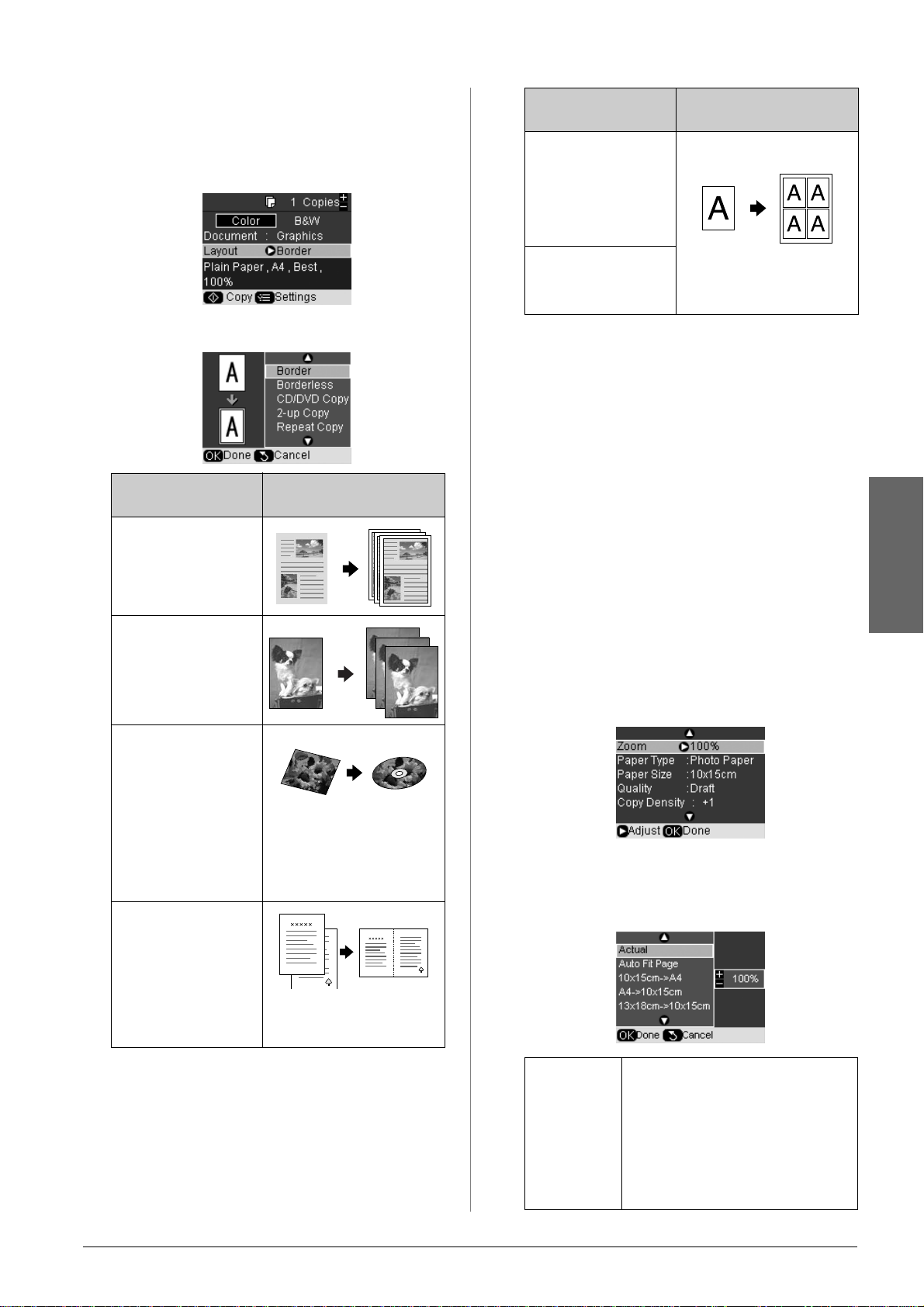
Kopion asettelun vali tseminen
1. Paina r [Copy (Kopioi)] -painiketta.
2. Käytä u - tai d -painiketta valitaksesi Layout
(Asettelu), ja paina sitten r -painiketta.
3. Käytä u - tai d -painiketta valitaksesi jokin näistä
asetteluvaihtoehdoista ja paina sitten OK.
Kopion asettelun
asetus
Repeat C opy
(Kopioinnin toisto)
Tulostaa valokuvan
todellisessa koossa nii n
monta kertaa kuin se
mahtuu yhdelle arkille.
Repeat-4 (Toisto x 4)
Tulostaa valokuvan neljä
kertaa yhdelle arkille.
* Reunukseton kopiointi on mahdoll ist a vain käytett äess ä
alla mainitun kokoisia Epson-valokuvapapereita
(& “Paperin valitseminen” sivul la7). Jos valitset
Borderless (Reunukseton) -asettelun, kuvaa
suurennetaan ja rajat aan hiukan sen sovittamiseksi
paperiarkille. Jos tulosteen alareunan laatu heikkenee,
kokeile reunuksell ist a asettelua.
Tulos
Kopion asettelun
asetus
Border (Reunus)
Kopioi alkuperäisen, ja
jättää siihen 3 mm:n
vakioreunuksen.
Borderless
(Reunukseton)*
Kopioi valokuvan paper in
reunoille saakka.
CD/DVD Copy
(CD/DVD-kopio)
Kopioi valokuvan CD- tai
DVD-etikettiin Auto Fit
Page (Automaattinen
sovitus sivulle)
-toiminnolla.
(& “Kopiointi
CD/DVD-levylle”
sivulla 18).
2-up Copy
(2-up-kopiointi)
Kopioi kaksi alkuperäi stä
yhdelle arkille
(& “Kahden
alkuperäisen kopio nti
yhdelle arkille”
sivulla 14).
Tulos
Tulostuksen eri kois as etusten määrittäminen
Voit valita erikokoisten ja -tyyppisten
Epson-papereiden ja tulostusasetusten yhdistelmän,
jolla saat juuri haluamasi tulokset.
Suomi
1. Paina r [Copy (Kopioi)] -painiketta.
2. Paina x [Print Settings (Tulostusasetukset)]
-painiketta.
3. Käytä u - tai d -painiketta valikon kohdan
valitsemiseen ja paina sitten r -painiketta.
4. Käytä u - tai d -painiketta asetuksen
valitsemiseen ja ota asetus käyttöön painamalla
OK -painiketta.
Zoomaus Valitse Actual (Todellinen), jos haluat
tulostaa valokuvan sen todellisessa
koossa. Valitse Auto Fit Page
(Aut omaattine n sovitus sivulle), jo s
haluat tulos taa reunuksettomana ja
muokata koon sopivaksi tavallisimmille
papereille. Voit myös muuttaa alkuperäisen
kokoa tiettyyn mittasuhteeseen Copies
(Kopiot) + - tai - -paini kkeil la.
Kopiointi 13
Page 14
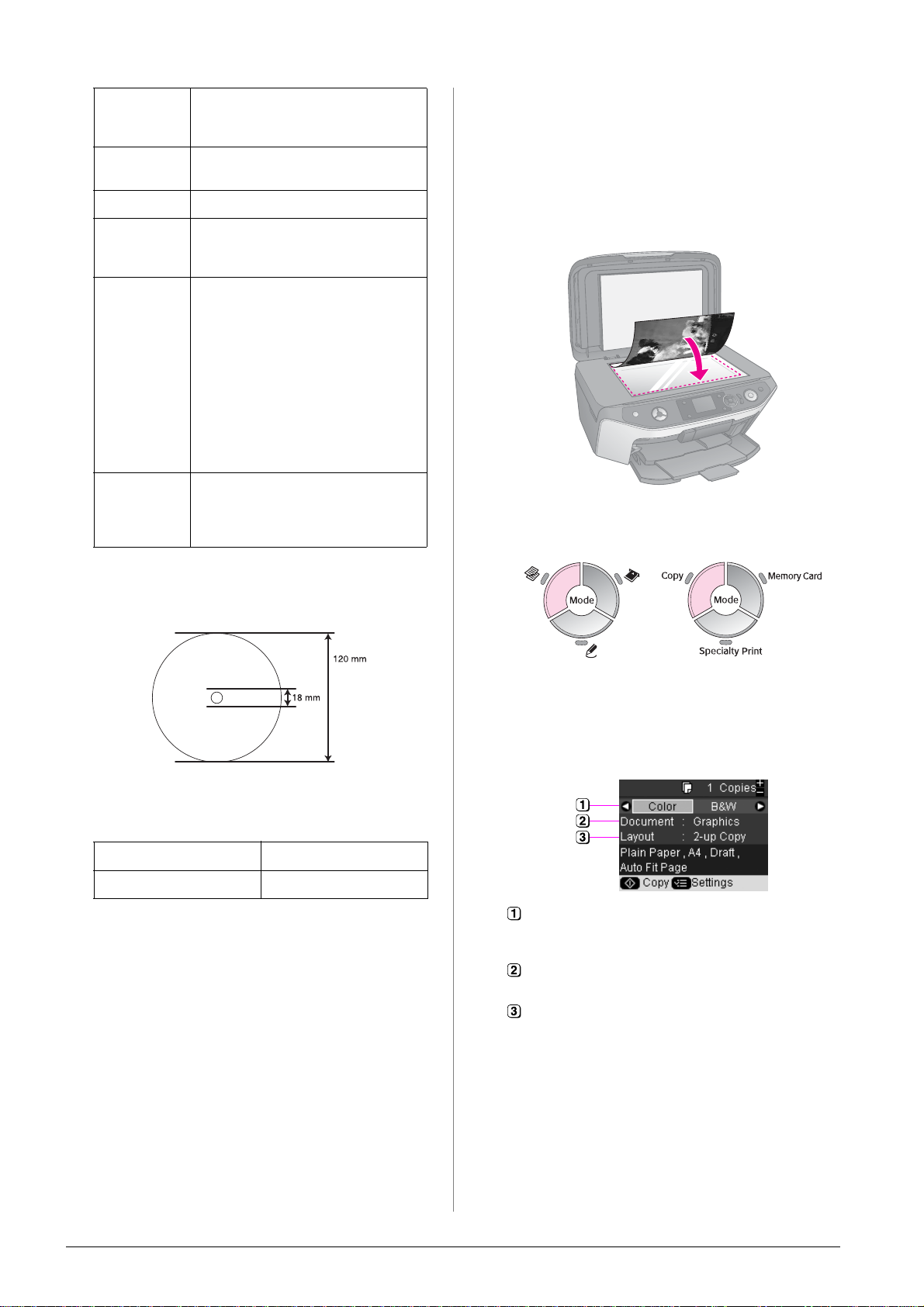
Paper Type
(Paperityyppi)
Paper Size
(Paperikoko)
Quality (Laatu) Valitse kopioitujen asiakirjojen laatu.
Copy De nsity
(Kopion
värikylläisyys)
Valitse tulostimeen lataamasi paperin
paperityyppi (& “Paperin valitsem in en”
sivulla 7).
Valitse tulostimeen lataamasi paperin
paperikoko.
Valitse kopioitujen asiakirjojen
värikylläisyys. Voit valita väl iltä - 4 – + 4.
Kahden alkupe räi sen ko p io nti yhdelle arkille
1. Lataa paperia (& sivu 8).
2. Aseta ensimmäinen alkuperäinen asiakirja
lasitasolle (& “Alkuperäisen asiakirjan
asettaminen lasitasolle” sivulla 11).
Expansion
(Laajennus)
CD
Inner-Outer
(CD:n
sisä/ulko)
Valitse kuinka paljon valokuvaa
laajennetaan, kun valitset Borderless
(Reunukseton).
Standard (Normaali): Reunuksia ei
tulosteta. (Kuvaa suurennetaan hiukan
ja se rajataan täyttämään arkki. )
Mid (Keskitaso): Matala laajennuksen
taso. (Reunukset saatetaan tulostaa.)
Min (Minimi): Matal in la ajennu ks en
taso. (Reunukset saatetaan tulostaa.)
Valitse tällä tulostusasento
CD/DVD-etiketin sisä- ja ulkomitoille.
Sisämitta: 18 - 46 mm
Ulkomitta:114 - 120 mm
Huomautus CD/DVD-kopionnista:
CD/DVD-levyn tulostettava alue on kuvattu
seuraavassa.
3. Paina r [Copy (Kopioi)] -painiketta.
Kuvakepaneeli Tekstipaneeli
4. Käytä u - tai d -painiketta valikon kohdan
valitsemiseen ja käytä l - tai r -painiketta
as etuks en valitsemisee n. Käytä Copies (Kopiot)
+ - tai - -painikkeita kopioiden lukumäärän
asettamiseen.
Huomautus:
Jos tulos tat s e u raaville le v y n alueille, levy tai CD/DVD-lokero
saattaa tahriintua väriin.
Sisäinen keskitinalue 18 - 42 mm
Ulkoinen reuna-alu e 117 - 120 mm
Valitse Color (Väriasetus), jos haluat värikopioita tai
B&W (Mustavalkoasetus), jos haluat
mustavalkokopioita.
Valitse Text (Teksti), Graphics (Kuvat) tai Photo
(Valokuva).
Valitse 2-up Copy (2-up-kopiointi), jos haluat
kopioida kaksi alkuperäistä samalle arkille
(& “Kopion asettelun vali tseminen” sivulla 13).
Huomautus:
Jos valitset 2-up Copy (2-up-kopiointi) - ase tte lu n, m utt a et
valitse kahta alkuperäistä, puut tuvan kohdalle jää tyhjä kohta.
5. Paina OK.
14 Kopiointi
Page 15
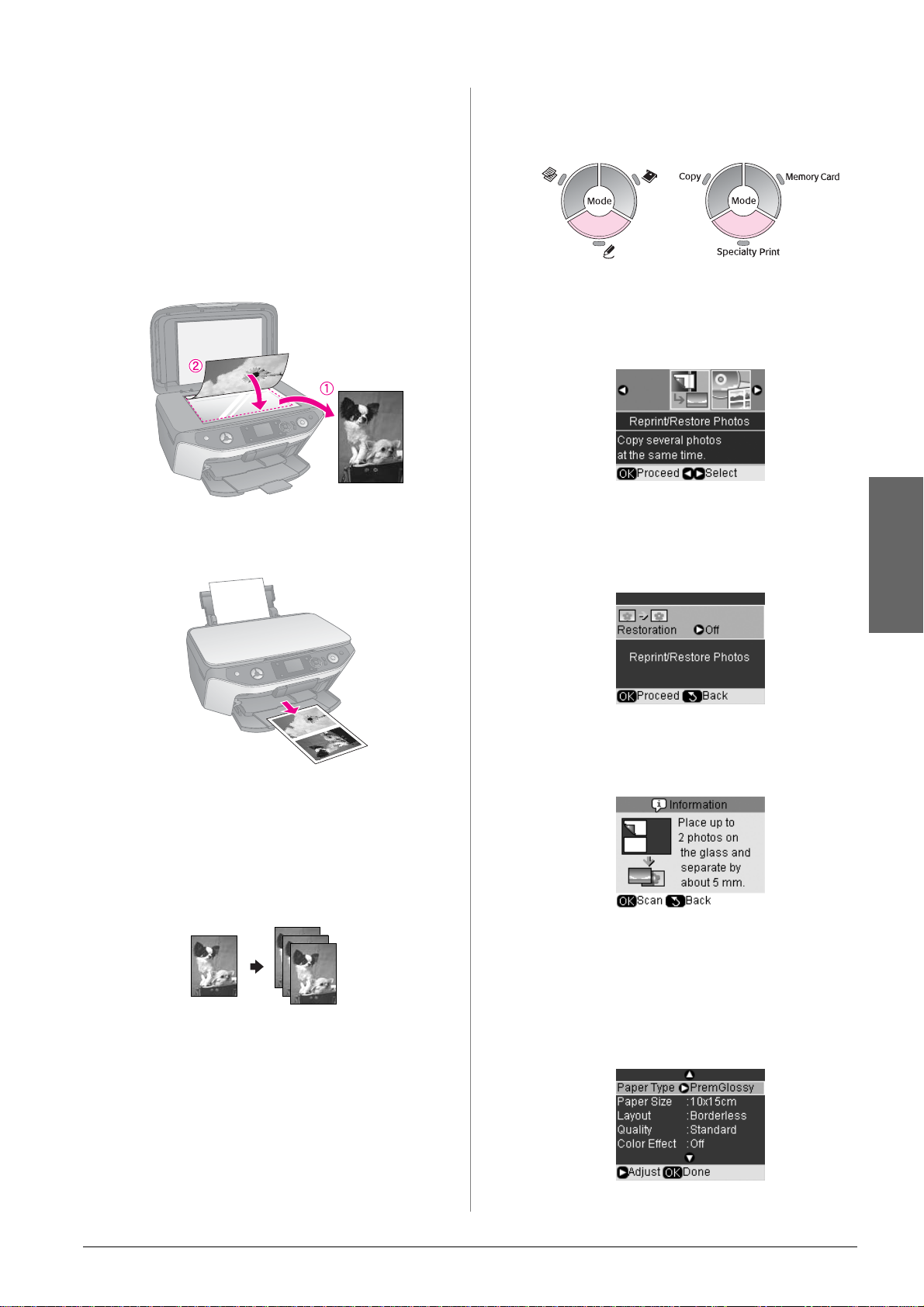
6. Paina x [Print Settings (Tulostusasetukset)]
-painiketta ja muuta asetuksia (& “Tulostuksen
erikoisasetusten määrittäminen” sivulla 13). Ota
sitten uudet asetukset käyttöön painamalla OK.
7. Paina x Start (Käynnistys) -painiketta.
Ensimmäinen alkuperäinen on skannattu ja
tuote aloittaa kopioinnin.
8. Kun tuote lopettaa ensimmäisen alkuperäisen
skannaamisen, aseta toinen alkuperäinen
lasitasolle.
9. Paina x Start (Käynnistys) -painiketta
uudelleen. Toinen alkuperäinen on skannattu, ja
kopio tulostetaan.
3. Paina v [Specialty Print (Erikoistulostus)]
-tilapainiketta.
Kuvakepaneeli Tekstipaneeli
4. Käytä l - tai r -painiketta valitaksesi
Reprint/Restore Photos (Tulosta
uudelleen/Palauta valokuvat), ja paina
sitten OK .
5. Siirry valikkoon r -painikkeella. Käytä u - tai d
-painiketta värienpalautusasetuksen
valitsemiseen ja paina sitten OK (& “Värien
palauttaminen valokuviin” sivulla 17).
Suomi
Jos haluat keskeyttää kopioinnin, paina
y Stop/Clear (Lopeta/Tyhjennä) -näppäintä.
Valokuv ien tulo sta minen uudelleen
1. Lataa paperia (& sivu 8), jolle haluat tulostaa.
2. Aseta valokuva lasitasolle (& “Alkuperäisen
asiakirjan asettaminen lasitasolle” sivulla 11).
6. Paina OK -painiketta uudelleen ja seuraa
nestekidenäytön ohjeita. Paina OK. Valokuva
tulee esikatseluun.
7. Käytä Copies (Kop iot) + - tai - -painiketta
kopioiden lukumäärän valitsemiseen (1–99).
8. Paina x [Print Settings (Tulostusasetukset)]
-painiketta ja muuta asetuksia (& “Tulostuksen
erikoisasetusten määrittäminen” sivulla 17). Ota
sitten uudet asetukset käyttöön painamalla OK.
Kopiointi 15
Page 16

9. Paina x Start (Käynnistys) -painiketta.
Valokuva tulostuu.
Jos haluat keskeyttää kopioinnin, paina
y Stop/Clear (Lopeta/Tyhjennä) -näppäintä.
Huomautus:
❏ Jos valitset Borderless (Reunukseton) -asettelun, kuvaa
suurennetaan ja rajat aan hiukan sen sovitta mi seksi
paperiarkille.
❏ Jos kopion reunat leikkautuvat pois, siirrä alkuperäistä
asiakirjaa hieman kulmista poi späin.
Useiden v alokuvien kopioi nti
Jos haluat tulostaa useita valokuvia kerralla, aseta
jokainen valokuva vaakatasoon alla olevan kuvan
mukaisesti.
Ennen kuin aloitat, seuraa aiempien sivujen ohjeita
paperin lataamisessa ja valokuvien asettelussa
lasitasolle. Aseta Restoration (Korjaus) asetukseen
On (Käytössä) ohjeen mukaan (& “Valokuvien
tulostaminen uudelleen” sivulla 15). Paina sitten OK.
Näet tiedot nestekidenäytöllä.
1. Paina OK. Valokuvasi on esikatselussa ja näkyy
sitten näytöllä.
5 mm
5 mm
5 mm
Huomautus:
❏ Voi t kopioida kaksi 10 × 15 cm -kokoista valokuvaa kerralla.
Jos valokuvan reuna puuttuu tulost eesta, kokeile kopioida
kuvat yksi kerrallaan.
❏ Aset a kuva 5 mm etäisyydelle la sit ason reuna sta. Jos asetat
kaksi valokuvaa, sijoita ne 5 mm etäisyydelle toisistaan.
❏ Voi t kopioida usei ta erikokoi s ia valo kuvia ker ralla, jos ne ovat
suurempia kuin 30 × 40 mm ja mahtuvat 216 × 297 mm
alueelle.
Valokuvan rajaaminen ja suurentaminen
Voit rajata loput kuvasta ja tulostaa vain pääosion
erikseen, jos tulostat valokuvan uudelleen.
2. Paina G [Display/Crop (Näytä/Rajaa)]
-painiketta. Näet rajausnäytön.
3. Käytä u-, d-, l- ja r-painikkeita reunuksen
siirtämiseksi keskelle aluetta, jonka haluat rajata.
Voit myös kiertää tai lähentää valokuvaa
käyttämällä nestekidekäytön alareunan
painikkeita.
Näppäimet Kuvaus
Copies +
(Kopiot +)
Copies (Kopiot -)
4-way scroll
(Nelisuuntainen
rullaus)
OK Paina valokuvan suurentamiseksi.
Paina rajattava n alueen
pienentämiseksi.
Paina rajattava n alueen
suurentamiseksi.
Siirrä kehys ke skell e aluetta, jonk a
haluat rajata.
16 Kopiointi
Huomautus:
Säädä kehyksen sijaintia painamalla y [Back (Takaisin)]
-painiketta palataks esi edel liseen näy ttöön.
4. Kun olet saanut kehykset valmiiksi, paina OK.
Page 17

5. Käytä Copies (Kopiot) + - tai - -painiketta
kopioiden lukumäärän valitsemiseen (1–99).
6. Paina x [Print Settings (Tulostusasetukset)]
-painiketta ja muuta asetuksia (& “Tulostuksen
erikoisasetusten määrittäminen” sivulla 17). Ota
sitten uudet asetukset käyttöön painamalla OK.
7. Paina x Start (Käynnistys) -painiketta.
Valokuva tulostuu.
Jos haluat peruuttaa tulostuksen, paina
y Stop/Clear (Lopeta/Tyhjennä) -painiketta.
Tulostuksen eri kois as etusten määrittäminen
Voit valita erikokoisten ja -tyyppisten
Epson-papereiden ja tulostusasetusten yhdistelmän,
jolla saat juuri haluamasi tulokset.
1. Paina v [Specialty Print (Erikoistulostus)]
-tilapainiketta ja seuraa aiempien sivujen ohjeita
valokuvan esikatselussa (& “Valokuvien
tulostaminen uudelleen” sivulla 15).
2. Paina x [Print Settings (Tulostusasetukset)]
-painiketta.
3. Käytä u - tai d -painiketta valikon kohdan
valitsemiseen ja paina sitten r -painiketta.
4. Käytä u - tai d -painiketta asetuksen
valitsemiseen ja ota asetus käyttöön painamalla
OK -painiketta.
Suomi
Värien pala uttami n en valok uviin
Jos sinulla on vuosien saatossa haalistuneita
valokuvia, voit käyttää värien palautusta, kun
tulostat kuvat uudelleen.
Ennen kuin aloitat, seuraa aiempien sivujen ohjeita
paperin lataamisessa ja valokuvien asettelussa
lasitasolle. Aseta Restoration (Korjaus) asetukseen
On (Käytössä) ohjeen mukaan (& “Valokuvien
tulostaminen uudelleen” sivulla 15).
Huomautus:
❏ Voit palauttaa värit haalistuneisiin 10 × 15 cm -kokoisiin
valokuviin.
❏ Voit myös palautt aa värit kokoa 10 × 15 cm suurempiin
valokuviin, kun skannaat ne tietokoneelle. Katso lisätietoja
näyttöön saatavasta Käyttöoppaasta.
Paper Type
(Paperityyppi)
Pap er Si z e
(Paperikoko)
Layout
(Asettelu)
Quality (Laatu) Valitse kopioitujen asiakirjoj en laatu.
Expansion
(Laajennus)
Valitse asetus lisäämäsi paperin tyypille
(& “Paper in valitseminen” sivulla 7).
Valitse tulost imeen lat aam asi paperin
paperikoko.
Valitse Borderless (Reunukseton), jos
haluat tulos taa valo kuvasi ilman
valkoisia reun uk sia. Muussa
tapauksessa valitse Border (Reunus) .
Voit säät ää kuv an l aajennuksen määrää
valitsemalla Borderless (Reunukseton).
Standard (Normaali): Reunuksia ei
tulostet a. (Kuvaa suur ennet aan hiukan
ja se rajataan täyttämään arkki.)
Mid (Keskitaso): Matala laajennuksen
taso. (Reunukset saatetaan tulostaa.)
Min (Minimi): Matalin laajennuksen
taso. (Reunukset saatetaan tulostaa.)
Color Effect
(Väritehoste)
Valitse B&W (Mustavalkoinen), jos
haluat tulostaa valokuvan
mustavalkoisena.
Kopiointi 17
Page 18

Kopiointi CD/D VD -l evyl le
Voit kopioida värikkäät kuvat tai valokuvat suoraan
CD/DVD-levylle käyttämättä tietokonetta.
1. Aseta CD/DVD-levy CD/DVD-lokeroon ja
aseta se tuotteeseen (& “CD/DVD-levyn
lataaminen” sivulla 9).
2. Aseta lasitasolle alkuperäinen, jonka haluat
kopioida (& “Alkuperäisen asiakirjan
asettaminen lasitasolle” sivulla 11). Kuva
rajataan ja sen koko muutetaan automaattisesti
CD/DVD-etikettiin sopivaksi.
5. Paina x [Print Settings (Tulostusasetukset)]
-painiketta ja muuta asetuksia (& “Tulostuksen
erikoisasetusten määrittäminen” sivulla 13). Ota
sitten uudet asetukset käyttöön painamalla OK.
Vihje:
Jos haluat tarkistaa tulosteet ensin, valitse Plain Paper
(Tavallinen paperi) Paper Type (Paperityyppi)
-asetukseksi ja lataa tavallista paperia.
6. Paina x Start (Käynnistys) -painiketta.
CD/DVD-levy tulostetaan.
3. Paina r [Copy (Kopioi)] -painiketta.
Kuvakepaneeli Tekstipaneeli
4. Käytä u - tai d -painiketta valikon kohdan
valitsemiseen ja käytä l - tai r -painiketta
asetuksen valitsemiseen.
Valitse Color (Väriasetus), jos haluat värikopioita tai
B&W (Mustavalkoasetus), jos haluat
mustavalkokopioita.
Valitse Text (Teksti), Graphics (Kuvat) tai Photo
(Valokuva).
Valitse CD/DVD Copy (CD/DVD-kopio) (& “Kopion
asettelun valitseminen” sivulla 13).
Jos haluat keskeyttää kopioinnin, paina
y Stop/Clear (Lopeta/Tyhjennä) -näppäintä.
7. Kun tulostus on valmis, poista lokero tuotteesta
(& “CD/DVD-lokeron poistaminen” sivulla 10)
ja anna CD/DVD-levyn kuivua täysin ennen sen
käsittelemistä.
8. Kun et enää jatka CD/DVD-levyjen tulostusta,
nosta lokeron vipua, jotta etulokero palaa
alkuasentoon (& “CD/DVD-lokeron
poistaminen” sivulla 10).
Vihje:
Jos muste tahriintuu tulostetuilla CD/DVD-levyillä, kokeile säätää
värikylläisyyttä. Eri valmistajien CD/DVD-levyt imevät mustetta eri
tavoin, joten saatat joutua säätäm ään asetust a jokai sen merkin
kohdalla. Paina peruasetusten jälkeen x [Print Settings
(Tulostuasetukset)] -painiketta. Muuta C opy Density (Kopio n
värikylläisyys) -asetusta tarpeen mukaan ja paina sitten OK.
Huomautus:
Kun CD Copy (CD-kopio) on vali ttu Layout
(Asettelu)-kohdassa, et voi muuttaa kopioi den mää rää.
18 Kopiointi
Page 19

Muistikortista tulostaminen
Voit tulostaa valokuvia suoraan digitaalikameran
muistikortista. Aseta muistikortti korttipaikkaan,
niin olet valmis tulostamaan.
Muistikortin käsi ttel y
Yh t eenso pivat kortit
Varmista, että muistikortit täyttävät seuraavat
vaatimukset.
Korttityyppi CompactFlash, Microdrive,
SD Memory Card, SDHC Memory Card,
MultiMedia Card,
miniS D ca rd , mi n iS DH C ca rd,
microSD card, microSDHC card,
Memor y Sti ck , Memo ry St ick P RO,
Magic Gate Memory Stick,
Magic Gate Memory Stick Duo,
Memory Stick Duo,
Memory Stick PRO Duo,
xD-Picture Card, xD-Picture Card Type M
xD-P ictu re Ca rd Typ e H
Tallennusmuoto DCF (Design rule for Camera File system)
-version 1.0 tai 2.0 mukainen.
Kaikki vakioversion mukaiset korttityypit.
4. Varmista, että muistikortin valo ei pala ja että
missään muistipaikassa ei ole korttia. Aseta
kortti sen jälkeen laitteeseen.
Muistikortin
merkkivalo
Suomi
xD-Picture Card
xD-Picture Card Type M
xD-Picture Card Type H
Tiedostomuo to JPEG, Exif-versio 2.21
Kuvan koko 80 × 80 – 9200 × 9200 pikseliä
Tiedostojen
määrä
Enintään 999
Muistikortin asettaminen
1. Katkaise virta tietokoneesta tai irrota se tästä
laitteesta.
2. Varmista, että laitteeseen on kytketty virta.
3. Avaa muistikorttipaikan kansi.
SD Memory Card
SDHC Memory Card
MultiMedia Card
miniSD card*
miniSDHC card*
(* Sovitin tarvitaan)
microSD card*
microSDHC card*
Muistikortista tulostaminen 19
Page 20

Memory St ick
Memory St ick PR O
MagicGa te Memory Stic k
5. Tarkista, että muistikortin valo ensin vilkkuu ja
jää sitten palamaan.
6. Sulje muistikorttipaikan kansi.
c Huomautus:
❏ Äl ä aset a laitteeseen enempää kuin yksi m uistikortti kerrallaan.
❏ Äl ä yritä työn tää muistikor ttia paikkaan väk isin. Muist ikor t it
eivät mene kokonaan sisään. Kortin työntäminen väkisin
saattaa vahingoittaa laitetta, muistikorttia tai molempia.
❏ Pi dä muisti kor ttipai kan kansi sulj et tuna, kun kortti on laitteen
sisällä. Tämä suojaa kor ttia ja muistipai kkaa pölyl tä ja
staattiselta sähköltä . Muutoi n muisti kortil la olevat tiedot
saattavat hävitä tai laite saattaa vahingo it tua.
❏ Muistikorteissa oleva staattinen sähkö saattaa aiheuttaa
toimintahäiriön.
❏ Jos muis tikor tt ia ei ole alustettu oikei n, näet viestin
nestekide näytöllä. Alusta muisti kor tti pain ama lla näytöllä
mainittua painiketta. Kaikki muistikortin tiedot poistetaan.
Huomautus:
Jos laitteeseen on kytketty digitaalikamera, irrota se ennen
muistikortin asettamista.
Muistikortin poistaminen
1. Varmista, että kaikki tulostustyöt ovat valmiit.
Memory St ick Duo *
Memory St ick PR O Duo *
MagicGate Memory Stick Duo*
(* Sovitin tarvitaan)
2. Avaa muistikorttipaikan kansi.
3. Varmista, että muistikortin käyttöä ilmaiseva
valo ei vilku.
4. Poista muistikortti korttipaikasta vetämällä sitä
kohtisuoraan.
5. Sulje muistikorttipaikan kansi.
c Huomautus:
❏ O dota muist ikort in merkki valon sam mu mista ennen
muistikortin poistamista tai laitteen virran katkaisua. Muutoin
kortissa olevat tiedot saattavat hävitä.
❏ Jos ti etoko neess asi on Windows 2000- tai
XP-käyttöjär jestelmä, älä katkaise laitteesta virtaa tai irrota
USB-kaapelia, kun laitteessa on muistikortti. Muutoin kortissa
olevat tiedot saattavat hävitä. Katso lisätietoja näyttöön
saatavasta Käyttöoppaasta.
Compact Flas h
Microdrive
c Huomautus:
Muista tarkastaa, miten päin kortti tulee asettaa, ja jos
sovitinta tarvitaan, että liität sovittimen ennen kuin asetat
kortin. Muuten korttia ei ehkä saa pois laitteesta.
20 Muistikortista tulostaminen
Page 21

Muistikor tin val okuvien tarkistaminen
Voit katsella kaikkia muistikortille tallennettuja
valokuvia.
1. Aseta muistikortti paikalleen (& sivu 19).
2. Paina s [Memory Card (Muistikortti)]
-painiketta.
Kuvakepaneeli Tekstipaneeli
3. Käytä l - tai r -painiketta valitaksesi Slide Show
(Kuvaesitys).
Valokuvien tulostaminen
1. Aseta tulostimeen paperityyppiä, jota haluat
käyttää tulostuksessa (& sivu 8).
2. Aseta muistikortti paikalleen (& sivu 19).
3. Paina s [Memory Card (Muistikortti)]
-painiketta.
Kuvakepaneeli Tekstipaneeli
4. Aloita kuvaesitys painamalla OK. Tuote näyttää
yhden muistikortille tallennetun valokuvan
kerrallaan ja siirtyy automaattisesti seuraavaan
valokuvaan.
Paina u - tai d -painiketta kuvaesityksen
keskeyttämiseksi ja uudelleenkäynnistämiseksi.
Voit tulostaa valokuvan Slide Show (Kuvaesitys)
-valikosta (& “Valokuvien tulostaminen”
sivulla 21). Valitse kuva, jonka haluat tulostaa,
painamalla OK. Paina x [Print Settings
(Tulostusasetukset)] -painiketta ja muuta
asetuksia (& “Tulostuksen erikoisasetusten
määrittäminen” sivulla 22). Paina sitten x Start
(Käynnistys) -painiketta.
4. Käytä l - tai r -painiketta valitaksesi jokin
valokuvien katselu- tai tulostusvaihtoehto ja
paina sitten OK.
Asetus Kuvaus
View and Print
(Katsele ja
tulosta)
Prin t All
Photos
(Tulosta kaikki
kuvat)
Print by Date
(Tulo sta
päiväyksen
mukaan)
Tulostaa vain valitsemasi valokuvat.
Tulosta kaikki muistikortil le ta llennetut
valokuvat.
Tulostaa valokuvat niiden ottopäivän
mukaan.
Suomi
Print Ind ex
She et -A 4 -
(Tulo sta
luettelolomake
-A4-)
Slide Sh ow
(Kuvaesitys)
Tulostaa miniatyyrit mui stikortt isi
valokuvista ja ant aa valita kuvat, jotka
haluat tulostaa (& “Valokuvien
valitseminen ja tulostaminen
luettelolomakke elt a” sivulla26).
Näyttää kaikki muistikorttisi valokuvat
kuvaesityksenä (& “Muistikortin
valokuvien tarkistaminen” sivul la21).
Muistikortista tulostaminen 21
Page 22

Asetus Kuvaus
Scan to
Me mory Card
(Skannaa
muistikortille)
Tallentaa valokuvat muistikortille
(& “Valokuvan tai asiakirjan
skannaaminen” sivulla34).
5. Valitse valokuvat, jotka haluat tulostaa, sekä
määritä kopioiden lukumäärä alla olevien
ohjeiden mukaisesti.
Valittu
vaihtoehto
View and Print
(Ka tsele ja
tulosta)
Ohjeet
Käytä l - tai r -painiketta valokuvan
valitsem iseen ja käytä Copies (Kopiot)
+ - tai - -painiketta kopi oiden lukumäärän
asettamiseen.
Tulostuksen eri koisasetusten määrittäminen
Voit valita erikokoisten ja -tyyppisten
Epson-papereiden ja tulostusasetusten yhdistelmän,
jolla saat juuri haluamasi tulokset.
1. Valitse edellisten sivujen ohjeiden mukaisesti
valokuvat, jotka haluat tulostaa (& “Valokuvien
tulostaminen” sivulla 21).
2. Paina x [Print Settings (Tulostusasetukset)]
-painiketta.
3. Käytä u - tai d -painiketta valikon kohdan
valitsemiseen ja paina sitten r -painiketta.
Print All
Photos
(Tulosta kaikki
kuvat)
Print by Date
(Tulosta
päiväyksen
mukaan)
Slide Show
(Kuvaesitys)
Paina OK. Käytä Copies (Kopiot)
+ - tai - -painiketta kopi oiden lukumäärän
asettamiseen. Voit katsella kaikki
valokuvat käyttämällä l - tai r
-painiketta.
Käytä u - tai d -painiketta päiväyksen
valitsem iseen, ja käytä sitten r
-painiketta valinnan tekemiseen ja paina
OK. Paina taas OK , ja käytä l - tai r
-painiket ta valok uvan vali tsemiseen.
Paina Copies (Kopiot) + - tai -
-painiket ta kopioiden lukumäärän
asettamiseen.
Käytä l - tai r -painiketta sen valokuvan
valitsem iseen, jonka halu at tulostaa.
Paina sitten OK. Paina Copies (Kopiot)
+ - tai - -painiketta kopi oiden lukumäärän
asettamiseen.
6. Paina x [Print Settings (Tulostusasetukset)]
-painiketta ja muuta asetuksia (& “Tulostuksen
erikoisasetusten määrittäminen” sivulla 22). Ota
sitten uudet asetukset käyttöön painamalla OK.
4. Käytä u - tai d -painiketta asetuksen
valitsemiseen ja ota asetukset käyttöön
painamalla OK -painiketta.
Asetus Kuvaus
Paper Type
(Paperityyppi)
Paper Size
(Paperikoko)
Valitse asetus lisäämäsi paperin
ty y pille (& “Paperin valitseminen”
sivulla 7).
Valitse tulost imeen lat aam asi paperin
koko.
7. Paina x Start (Käynnistys) -painiketta.
Valokuva tulostuu.
Jos haluat peruuttaa tulostuksen, paina
y Stop/Clear (Lopeta/Tyhjennä) -painiketta.
22 Muistikortista tulostaminen
Layout (Asettelu) Valitse Borderless (Reunukseton),
jos haluat tulostaa valokuvasi ilman
valkoisia reun uk sia. Muussa
tapauksessa valitse Border (Reunus)
tai muu asetteluva iht oeht o
(& “Asettelun valinta” sivulla 23).
Quality (Laatu) Valitse tulostuslaatu.
Color Effect
(Väritehoste)
Korosta Valitse PhotoEnhance (Korosta)
Valitse B&W (Mustavalkoinen), jos
haluat tulostaa valokuvan
mustavalkoisena. Valitse Sepia
(See pia), jos halua t tulosta a
valokuvan seepi anv är isenä.
muokataksesi valokuviesi kirkkautta,
kontrastia ja värikylläisyyttä.
Valitse P.I.M ., jos hal uat käyt tää
kamerasi PRIN T Image Matchi ng - tai
Exif Print -asetuksia.
Page 23

Asetus Kuvaus
R e d Eye
(Punasilmäisyys)
Brightness
(Kirkkaus)
Contrast
(Kontrasti)
Sharpness
(Terävyys)
Saturation
(Värikylläisyys)
Valitse On (Käytössä)
punasilmäisyyden korjaamiseksi.
(& “Red-eye red ucti on
(Punasilmäisyyden poisto)” sivulla 23).
Säädä tätä asetusta, jos tulostee si
ovat liian vaaleita tai tummia.
Säädä tätä asetusta kontrastin
lisäämiseksi.
Säädä tätä asetusta tulosteen
terävyyden lisäämiseksi tai
vähentämiseksi.
Säädä värin tummuutta. Kork eamp i
värikylläisyys saa värin näyttämään
runsaammalta, ja matalampi
värikylläisyys vaaleammalta.
3. Käytä u - tai d -painiketta valitaksesi Red Eye
(Punasilmäisyys), ja paina sitten r -painiketta.
4. Käytä u - tai d -painiketta valitaksesi On
(Käytössä), ja paina sitten OK.
Huomautus:
Valokuvan tyypistä riippuen muita kuvan osia kuin silmät
saatetaan korjata.
Aset telun valinta
1. Valitse edellisten sivujen ohjeiden mukaisesti
valokuvat, jotka haluat tulostaa (& “Valokuvien
tulostaminen” sivulla 21).
2. Paina x [Print Settings (Tulostusasetukset)]
-painiketta.
Date (Päiväys) Tulostaa valokuvan ottopäiväyksen
jossakin seuraavista muodoista:
vvvv.kk.pp (2006.04.13),
kkk.pp.vvvvv (Apr.13.2006),
pp.kkk.vvvv (13.Apr.2006), or ei
mitään (ei päiväystä).
Print Info.
(Tulostustiedot)
Fit Frame (Sovita
kehykseen)
Bidirectional
(Kaksisuuntainen)
Expansion
(Laajennus)
Valitsemalla On (Käytössä) kamer asi
valotusaika (sulkimen nopeus),
.aukkokoko ja ISO-nopeus
tulostetaan.
Valitse On (Käytössä), jos haluat
automaattisest i rajata valokuvan
valitsemassasi asettelussa saatavilla
olevaan tilaan. Valitse Off (Ei
käytössä), jos haluat autom aattisen
rajauksen pois päältä ja valkoiset
reunukset valokuvaan.
Valitse On (Käytössä) tulostuksen
nopeuttamiseksi. Valitse Off (Ei
käytössä) tulostuksen laadun
parantamiseks i (valokuvat tulos tuvat
hitaammin).
Valitse kuinka paljon valokuvaa
laajennetaan, kun valitset Borderless
(Reunukseton).
St andard (Normaali): Reunuksia ei
tulosteta. ( Kuvaa suur ennetaan hiukan
ja se rajataan täyttämään arkki.)
Mid (Keskitaso): Matala
laajennuksen taso. (Reunukset
saatetaan tulostaa.)
Min (Minimi): Matalin laajennuksen
taso. (Reunukset saatetaan tulostaa.)
3. Käytä u - tai d -painiketta valitaksesi Layout
(Asettelu), ja paina sitten r -painiketta.
4. Käytä u - tai d -painiketta valitaksesi jokin näistä
asetteluvaihtoehdoista ja paina sitten OK.
Asetus Kuvaus
Borderless
(Reunukseton)
Border
(Reunus)
Up per Half
(Ylempi
puolikas)
Pho to ID
(Passikuva)
2-up Tulostaa kaksi valokuvaa arkille.
4-up Tulostaa neljä valokuvaa arkille.
Tulostaa valokuvan paperin reunoille
saakka.
Tulostaa valokuvan ja jättää siihen
valkoi set reunat.
Tulostaa valokuvan paperin ylemmälle
puolikkaalle.
Tulostaa valokuvat kahdessa koossa
(35,0 × 45,0 mm ja 50,8 × 50,8 mm
valokuvapaperille, jonka koko on
10 × 15 cm. Näin v o it tulo s taa
passikuvan.
Suomi
Re d-eye r eductio n (Punasilmäisy yden
poisto)
1. Valitse edellisten sivujen ohjeiden mukaisesti
valokuvat, jotka haluat tulostaa (& “Valokuvien
tulostaminen” sivulla 21).
2. Paina x[Print Settings (Tulostusasetukset)]
-painiketta.
8-up Tulost aa kahdek san valokuvaa arkille.
20-up Tulostaa 20 valokuvaa arkil le.
30-up Tulostaa 30 valokuvaa arkil le.
80-up Tulostaa 80 valokuvaa arkil le.
Muistikortista tulostaminen 23
Page 24

Asetus Kuvaus
Sticker16
(Tarra 16)
Asettelee 16 kuvaa sama lle arkille. Jo s
kuvia on vähemmän kuin 16, jäljelle
jäävä tila jää tyhjäksi. Jos tulostei den
lukumäärä on enemmä n kuin kaksi,
kaikki sivut tulos tetaan sama lla
asettelulla.
6. Paina x [Print Settings (Tulostusasetukset)]
-painiketta ja muuta asetuksia (& “Tulostuksen
erikoisasetusten määrittäminen” sivulla 22). Ota
sitten uudet asetukset käyttöön painamalla OK.
P.I.F.
000000*
Tulostaa valokuvan P.I.F. -kehyksellä.
* Jos muistikorttisi sisältää P.I.F. -kehystietoa, voit
valita, mitkä P.I.F. -tiedot tulostat valokuvasi kanssa
Layout (Asettelu) -kohdassa.
Huomautus:
Suurimassa osassa useita valokuvi a sisält ävi s tä asetteluist a
jokaisen valitun valokuvan kopioiden lukumäärä tulostetaan
jokaiselle ark ille. Jos valitset aset tel uksi 4-up - vaihtoehdon, mutta
et valitse neljää valokuvaa, puuttuvan kuvan kohdalle jää tyhjä
kohta.
Valokuvan rajaaminen ja suurentaminen
1. Valitse edellisten sivujen ohjeiden mukaisesti
valokuvat, jotka haluat tulostaa (& “Valokuvien
tulostaminen” sivulla 21).
2. Paina G [Display/Crop (Näytä/Rajaa)]
-painiketta. Valinnastasi riippuen näet
seuraavanlaisen näytön:
7. Paina x Start (Käynnistys) -painiketta.
Valokuva tulostuu.
Jos haluat peruuttaa tulostuksen, paina
y Stop/Clear (Lopeta/Tyhjennä) -painiketta.
Väri kk äd en keh y st en tul os ta m in en
Voit lisätä värikkäitä kehyksiä suosikkivalokuviisi
PRINT Image Framerin avulla.
1. Valitse tuotteen mukana tulleella
CD-ROM-levyllä olevista kehyksistä ja tallenna
ne muistikortille EPSON PRINT Image Framer
Tool -ohjelman avulla. Katso lisätiedot
käytönaikaisesta ohjeesta.
Vihje:
Voit myös käyttää PIF DESIGNER -ohjelmi stoa olemass a
olevien kehysten muokkaamiseen tai uusien kehysten
luomiseen. Katso lisäti edot käytönaikaisesta ohjeesta.
3. Käytä nestekidenäytön alareunan painikkeita
asetusten määrittämiseen (& “Valokuvan
rajaaminen ja suurentaminen” sivulla 16).
Huomautus:
Muokkaa asetuksia painamalla y [Back (Takaisin)] -painiketta
palataksesi edelliseen näyttöön.
4. Kun olet saanut kehykset valmiiksi, paina OK.
5. Käytä Copies (Kopiot) + - tai - -painiketta
kopioiden lukumäärän asettamiseen (1–99).
2. Lataa kehysten kokoon sopivaa paperia (& sivu 8).
3. Aseta paikalleen valokuvat ja P.I.F.-kehykset
sisältävä muistikortti (& sivu 19).
4. Näet nestekidenäytöllä tiedon siitä, kuinka
monta P.I.F.-kuvaa muistikortilla on.
Jos haluat tulostaa valokuvasi niihin
määriteltyjen P.I.F.-kehysten kanssa, katso
“Tulosta valokuvia käyttämättä muistikortin
tilan valikkoa” sivulla 25.
Jos haluat valita muistikortilla olevat
P.I.F.-kehykset, katso “Tulosta valokuvia
käyttäen muistikortin tilan valikkoa” sivulla 25.
24 Muistikortista tulostaminen
Page 25

Tulosta valoku via käyttämättä
mui st ikortin ti lan valikkoa
1. Paina OK.
2. Käytä l - tai r -painiketta sen valokuvan ja
niiden P.I.F.-tietojen valitsemiseen, jotka haluat
tulostaa. Paina sitten OK.
Huomautus:
❏ Paina toistami seen OK-painiketta tarkistaaksesi, miltä
valokuva näyttää kehyksessä.
❏ P.I.F.-kehykset on jo määritelty jokaiselle valokuvalle,
joten et voi muuttaa kehystä.
3. Paina Copies (Kopiot) + - tai - -painiketta
kopioiden lukumäärän asettamiseen (1–99).
4. Paina x [Print Settings (Tulostusasetukset)]
-painiketta ja muuta asetuksia (& “Tulostuksen
erikoisasetusten määrittäminen” sivulla 22). Ota
sitten uudet asetukset käyttöön painamalla OK.
5. Paina x Start (Käynnistys) -painiketta.
Valokuva tulostuu.
Tarra-arkille tulostaminen
1. Lataa valokuvatarra-arkki (& sivu 8).
2. Aseta muistikortti paikalleen (& sivu 19).
3. Paina s [Memory Card (Muistikortti)]
-painiketta.
Kuvakepaneeli Tekstipaneeli
4. Valitse edellisten sivujen ohjeiden mukaisesti
valokuvat, jotka haluat tulostaa (& “Valokuvien
tulostaminen” sivulla 21).
5. Paina x [Print Settings (Tulostusasetukset)]
-painiketta ja muuta asetuksia (& “Tulostuksen
erikoisasetusten määrittäminen” sivulla 22). Ota
sitten uudet asetukset käyttöön painamalla OK.
Jos haluat peruuttaa tulostuksen, paina
y Stop/Clear (Lopeta/Tyhjennä) -painiketta.
Tulosta valoku via käyttäen muistikortin
tilan valikkoa
1. Paina y [Back (Takaisin)] -painiketta.
2. Paina l - tai r -painiketta valitaksesiView and
Print (Katsele ja tulosta), Print by Date (Tulosta
päiväyksen mukaan), or Print All Photos
(Tulosta kaikki kuvat). Paina sitten OK.
3. Käytä l - tai r -painiketta valitaksesi valokuva,
jonka haluat tulostaa ja paina sitten x [Print
Settings (Tulostusasetukset)] -painiketta.
4. Käytä u - tai d -painiketta valitaksesi Layout
(Asettelu), ja paina sitten r -painiketta.
5. Käytä u or d -painiketta valitaksesi P.I.F.-kehys,
jota haluat käyttää tulostuksessa, ja paina
sitten OK.
6. Paina OK -painiketta uudelleen ja käytä Copies
(Kopiot) + - tai - -painiketta kopioiden
lukumäärän asettamiseen (1–99).
7. Paina x Start (Käynnistys) -painiketta.
Valokuva tulostuu.
Jos haluat peruuttaa tulostuksen, paina
y Stop/Clear (Lopeta/Tyhjennä) -painiketta.
Asetus Kuvaus
Paper Type
(Paperityyppi)
Pap er Si z e
(Paperikoko)
Layout
(Asettelu)
Valitse PhotoStickers
(Valokuvatarrat).
Varmista, että A6 on valit tu.
Valitse Stickers 16 (Tarrat 16).
6. Paina x Start (Käynnistys) -painiketta.
Valokuva tulostuu.
Jos haluat peruuttaa tulostuksen, paina
y Stop/Clear (Lopeta/Tyhjennä) -painiketta.
7. Jos tulostamasi valokuva ei ole keskellä
tarra-arkkia, voit säätää tulostuksen asettelua.
Paina F [Setup (Asetukset)] -painiketta.
8. Käytä l tai r -painiketta valitaksesi Print
Position (Tulostusasento), ja paina sitten OK.
9. Käytä l - tai r -painiketta valitaksesi Sticker
(Tarra).
10. Paina r-painiketta ja käytä sitten u-, d-, l-, tai
r-painiketta sen määrittelemiseen, kuinka kauas
(millimetreissä) tulostusasento siirretään.
Tulostusasen
non
vaihtoehdot
Up-Down
(Ylös-alas)
Kuvaus
Muuta tarra-arkin tulostusasentoa ylös
tai alas. Voit muuttaa sit ä 0,1 mm välillä
-2,5 – +2,5 mm.
Suomi
Left-Right
(Vasen-oikea)
Muuta tarra-arkin tulostusasentoa
vasemmalle tai oikealle. Voit muuttaa
sitä 0,1 mm välillä -2,5 – +2,5 mm.
Muistikortista tulostaminen 25
Page 26

11. Ota sitten uudet asetukset käyttöön painamalla
OK. Yritä sitten tulostaa uudelleen.
Huomautus:
Tuote säilyttää asetukset senkin jälkeen, kun siitä on
katkaistu virta, joten sinu n ei tarvitse määritellä as etuksi a
uudelleen joka kerta kun tulostat valoku vatarr a- arkkej a.
DPOF:in käyttö valokuvien valitsemiseen
Jos kamerasi tukee DPOF-tulostusta (Digital Print
Order Format), voit käyttää sitä valokuvien ja niiden
tulostettavan lukumäärän valitsemiseen ennakkoon
silloin, kun muistikortti on edelleen kamerassa.
Katso lisätietoja kameran käyttöohjeesta.
1. Aseta tulostimeen paperityyppiä, jota haluat
käyttää tulostuksessa (& sivu 8). Lisää arkkeja
tarpeeksi niin, että ne riittävät haluttujen
valokuvien tulostamiseen.
2. Aseta DPOF-tiedot sisältävä muistikortti
(& sivu 19). Tämä näyttö tulee näkyviin:
Valokuvien valit semine n ja tulostaminen luettelolomakkeelta
Voit valita tulostettavat valokuvat
luettelolomakkeelta. Tulosta ensin luettelolomake,
jossa on pienoiskuva kaikista muistikortin kuvista.
Merkitse sitten tulostettavat valokuvat
luettelolomakkeeseen ja skannaa lomake, niin valitut
valokuvat tulostetaan automaattisesti.
Luettelolomakkeen tulostaminen
3. Paina OK tulostaaksesi DPOF-tiedot. Tämä
näyttö tulee näkyviin:
4. Paina x [Print Settings (Tulostusasetukset)]
-painiketta ja muuta asetuksia (& “Tulostuksen
erikoisasetusten määrittäminen” sivulla 22). Ota
sitten uudet asetukset käyttöön painamalla OK.
Valokuvien valitseminen luettelolomakkeelta
Luettelolomakkeen skannaaminen
5. Paina x Start (Käynnistys) -painiketta.
Valokuvat tulostuvat.
Jos haluat peruuttaa tulostuksen, paina
y Stop/Clear (Lopeta/Tyhjennä) -painiketta.
26 Muistikortista tulostaminen
Page 27

Valittujen valokuvien tulostaminen
6. Paina r -painiketta ja käytä sitten u - tai d
-painiketta valitaksesi valokuvat, jotka haluat
tulostaa luettelolomakkeelle. Paina sitten OK.
Laajuus Kuvaus
1. Luet telo lomak keen t ulo stam in en
1. Aseta tulostimeen muutama arkki tavallista
A4-kokoista paperia (& sivu 8).
Kullekin sivulle tulostetaan enintään 30 kuvaa,
joten jos muistikortissa on yli 30 kuvaa, tarvitset
riittävästi arkkeja kaikkien
luettelolomakesivujen tulostamiseen.
2. Aseta muistikortti paikalleen (& sivu 19).
3. Paina s [Memory Card (Muistikortti)]
-painiketta.
Kuvakepaneeli Tekstipaneeli
4. Käytä l - tai r -painiketta valitaksesi Print Index
Sheet (Tulosta luettelolomake), ja paina
sitten OK.
All Photos
(Kaikki kuvat)
Latest 30
(Vi imei s e t 30)
Latest 60
(Vi imei s e t 60)
Latest 90
(Vi imei s e t 90)
Tulostaa kaikki muistikor tille tallennetut
valokuvat.
Tulostaa viimeiset 30 valokuvaa
viimeisestä lähtien tiedostonimien
mukaisesti.
Tulostaa viimeiset 60 valokuvaa
viimeisestä lähtien tiedostonimien
mukaisesti.
Tulostaa viimeiset 90 valokuvaa
viimeisestä lähtien tiedostonimien
mukaisesti.
7. Paina x Start (Käynnistys) -painiketta.
Luettelolomake tulostetaan.
Jos haluat peruuttaa tulostuksen, paina
y Stop/Clear (Lopeta/Tyhjennä) -painiketta.
Huomautus:
❏ Tarkista, että luettelolomakkeen vasemman yläreunan
kolmiomerkki tulostuu oikein. Jos luettelolomake ei tulostu
oikein , laite ei voi skannata sitä.
❏ Jos muistikortissa on paljon valokuvia, täm ä voi kestää
muutaman minuutin.
❏ Jos luettelolom ak keita on use ita, ne tulostetaan
viimeise stä ensimmäiseen, eli uusimmat kuvat tulos tetaan
ensimmäiseksi.
2. Valokuvien valitseminen
luettelolomakkeelta
Suomi
5. Käytä u - tai d -painiketta valitaksesi Print Index
Sheet Select (Tulosta luettelolomake).
Merkitse tulostettavat valokuvat tummalla
kuulakärki- tai lyijykynällä luettelolomakkeeseen.
Hyvä:
EI hyvä:
1. Valitse kohdassa 1 tulostuksessa käytettävän
paperin koko ja tyyppi (& sivu 7). Täytä valintasi
vasemmalla puolella oleva ruutu.
2. Valitse, tulostetaanko valokuvat reunusten
kanssa vai ilman.
3. Täytä Date (Päiväys) -ruutu, jos haluat
valinnaisen päiväysleiman.
4. Valitse kohdassa 2 All (Kaikki), jos haluat tulostaa
yhden kopion jokaisesta valokuvasta, tai kirjoita
numero jokaisen valokuvan alle: 1, 2 tai 3 kopiota.
Muistikortista tulostaminen 27
Page 28

3. Luettelolom akkeen skannaus ja valittujen valokuvien tulostaminen
1. Aseta luettelolomake lasitasolle kuvapuoli
alaspäin siten, että lomakkeen yläreuna on
kohdistettu lasitason vasempaan reunaan.
Yläreuna
Alareuna
CD/DVD-levyn tek e minen
Voit tulostaa valokuvia suoraan muistikortilta
CD/DVD-levylle käyttämättä tietokonetta. Voit
kohentaa CD/DVD-kokoelmaasi tekemällä
CD/DVD:lle kannet.
CD/DVD-levyn etiketin tulostaminen
1. Aseta CD/DVD-levy CD/DVD-lokeroon ja
aseta se tuotteeseen (& “CD/DVD-levyn
lataaminen” sivulla 9).
2. Aseta muistikortti paikalleen (& sivu 19).
3. Paina v [Specialty Print (Erikoistulostus)]
-tilapainiketta.
2. Sulje asiakirjakansi.
3. Lataa paperityyppiä, jonka merkitsit
luettelolomakkeelle (& sivu 8). Lisää arkkeja
tarpeeksi niin, että ne riittävät haluttujen
valokuvien tulostamiseen.
4. Varmista nestekidenäytöltä, että Print from
Index Sheet (Tulosta luettelolomakkeesta) on
valittu ja paina sitten x Start (Käynnistä)
-painiketta. Luettelolomake skannataan ja
valokuvat tulostetaan.
Jos haluat peruuttaa tulostuksen, paina
y Stop/Clear (Lopeta/Tyhjennä) -painiketta.
Huomautus:
Jos luettelolomakkei ta on vähintään kaksi, odota , kunnes
kunkin arkin tulostus on valmis. Toista sen jälkeen y llä
kuvatut vaiheet jokaisen uuden lomak keen kohdal la.
Kuvakepaneeli Tekstipaneeli
4. Käytä l - tai r -painiketta valitaksesi Print on
CD/DVD (Tulosta CD/DVD-levylle), ja paina
sitten OK.
Näet muistikorttisi ensimmäisen valokuvan
näytöllä.
28 Muistikortista tulostaminen
5. Paina x [Print Settings (Tulostusasetukset)]
-painiketta.
6. Käytä u - tai d -painiketta valikon kohdan
valitsemiseen ja paina sitten r -painiketta.
Page 29

7. Käytä u - tai d -painiketta asetuksen
valitsemiseen ja ota asetukset käyttöön
painamalla OK -painiketta.
12. Kun tulostus on valmis, poista lokero tuotteesta
(& “CD/DVD-lokeron poistaminen” sivulla 10)
ja anna CD/DVD-levyn kuivua täysin ennen sen
käsittelemistä.
13. Kun et enää jatka CD/DVD-levyjen tulostusta,
nosta lokeron vipua, jotta etulokero palaa
alkuasentoon (& “CD/DVD-lokeron
poistaminen” sivulla 10).
Asetus Kuvaus
Media Type
(Tulostusmateriaali)
Paper Type
(Paperityyppi)
Layout
(Asettelu)
Valitse CD/DVD .
Valitse CD/DVD tulostaaksesi
valokuvia suoraan CD/DV D-etik etill e.
Jos haluat tarkistaa tulosteet ensin,
valitse Plain Paper (Tavallinen
paperi).
1-up tulostaa yhden kuvan
CD/DVD-levylle, keskitettynä
levykkeen keskellä olevaan reikään
nähden.
4-up tulostaa neljä valokuvaa
CD/DVD-levyll e, yhden jokaiseen
neljäsosaan.
8-up/12-up tulostaa 8 tai 12
valokuvaa CD/DVD-levylle ympyrän
muotoon levyn ulkoreunaan.
8. Kun olet määrittänyt tulostusasetukset, paina OK.
9. Käytä l - tai r -painiketta valokuvan
valitsemiseksi ja paina sitten OK.
CD/DVD-kannen tulostaminen
1. Lataa A4-kokoista tavallista paperia (& sivu 8).
2. Aseta muistikortti paikalleen (& sivu 19).
3. Paina v [Speciality Print (Erikoistulostus)]
-tilapainiketta.
Kuvakepaneeli Tekstipaneeli
4. Käytä l - tai r -painiketta valitaksesi Print on
CD/DVD (Tulosta CD/DVD-levylle), ja paina
sitten OK .
Suomi
Huomautus:
Suurimassa osassa useita valokuvia sisäl tävis tä asette lui sta
jokaisen valitun valokuvan kopioi den luku määrä tul ost etaan
jokaiselle CD/DVD-levylle. Jos va litset asetteluksi 4-up
-vaihtoehdon, mutta et valitse neljää valokuvaa, puuttuvan
kuvan kohdalle jää tyhjä kohta.
10. Paina x Start (Käynnistys) -painiketta.
CD/DVD-levy tulostetaan.
Jos haluat peruuttaa tulostuksen, paina
y Stop/Clear (Lopeta/Tyhjennä) -painiketta.
11. Jos haluat tulostaa toisen CD/DVD-levyn, paina
x Start (Käynnistä) -painiketta, kun tulostus on
valmis.
Näet muistikorttisi ensimmäisen valokuvan
näytöllä.
5. Paina x [Print Settings (Tulostusasetukset)]
-painiketta.
6. Käytä u - tai d -painiketta valikon kohdan
valitsemiseen ja paina sitten r -painiketta.
Muistikortista tulostaminen 29
Page 30

7. Käytä u - tai d -painiketta asetuksen
valitsemiseen ja ota asetukset käyttöön
painamalla OK -painiketta.
Asetus Kuvaus
Media Type
(Tulostusmateriaali)
Valitse CD-kansi.
Valokuv ien kopioimine n US B-asemaan
1. Jos tuote on kytketty tietokoneeseen, irrota
USB-kaapeli tai katkaise virta tietokoneesta.
2. Varmista, että tuotteessa on virta ja että
valokuvat sisältävä muistikortti on asetettu.
3. Kytke USB-kaapeli massamuistiasemasta
tuotteen etuosassa olevaan ulkoisen laitteen
USB-porttiin. (Jos käytät erittäin pientä thumb
drive -levyä, kytke se suoraan.) Aseta sitten
tulostusmateriaali massamuistiasemaan.
Paper Type
(Paperityyppi)
Layout
(Asettelu)
Quality (Laatu) Valitse laatuvaihtoehto.
Vihje:
Taulukon asetuk set ant av at vain yhden esimerkin. Voit t ehdä
muita asetuksia Print Settings (Tu lost usaset uk set)
-valikossa.
Valitse asetus lisäämäsi paperin
ty y pille (& “Paperin valitseminen”
sivulla 7).
Valitse aset teluvaihtoehto.
8. Kun olet määrittänyt tulostusasetukset, paina OK.
9. Käytä l - tai r -painiketta valokuvan
valitsemiseen ja käytä Copies (Kopiot) + - tai -
-painiketta kopioiden lukumäärän asettamiseen.
10. Aloita tulostus painamalla x Start (Käynnistä)
-painiketta.
Jos haluat peruuttaa tulostuksen, paina
y Stop/Clear (Lopeta/Tyhjennä) -painiketta.
Tallennettujen valokuvien
4. Paina F [Setup (Asetukset)] -painiketta.
5. Käytä l - tai r -painiketta valitaksesi Backup
Memory Card (Varmuuskopioi muistikortti),
ja paina sitten OK.
6. Käytä u - tai d -painiketta valitaksesi Memory
Card Backup (Muistikortin varmuuskopio) ja
paina sitten OK.
tulostaminen
Voit kopioida valokuvia muistikortiltasi
USB-massamuistilaitteeseen, kuten Zip-asemaan,
tallentavaan CD-R/RW -asemaan (jossa on
USB-kytkentä), MO (Magneto-Optical) -asemaan tai
USB flash -asemaan. Tämä mahdollistaa valokuvien
poistamisen muistikortilta ja kortin käyttämisen
menettämättä alkuperäisiä.
Kun tiedostot on kopioitu, voit tulostaa ne
massamuistilaitteelta milloin tahansa.
Huomautus:
❏ Kaikkia USB-laitteita ei tue ta. Lisät ietoja saat alueesi
tuotetuesta.
❏ Jos käytät CD-ROM- tai Zip-asemaa, sillä täytyy olla oma
virtalähde (ulkoisesta virtalähteestä tai sovittimesta).
30 Muistikortista tulostaminen
7. Näet tiedot nestekidenäytöllä. Jatka
painamalla OK.
8. Nestekidenäytölle tulee vahvistusviesti. Aloita
varmuuskopiointi painamalla OK.
Kaikki muistikortilla olevat valokuvat
kopioidaan kytketylle massamuistilaitteelle.
Kuvien lukumäärästä riippuen tämä voi kestää
useita minuutteja.
Page 31

9. Kun valokuvien kopiointi on valmis y [Ba ck
(Takaisin)] -painiketta ja poista muistikortti
(& “Muistikortin poistaminen” sivulla 20).
Huomautus:
Kun varmuuskopioit val okuv ia CD-R/ RW- levyl le, tuote luo
kansion jokaiselle kopiointikerralle. Voit tallentaa useita
varmuuskopioi nt iker toja CD-R /RW-l evyll e.
Valokuvien tulostaminen massamuistiasemalta
1. Kytke asema tuotteeseen edellisten sivujen
ohjeiden mukaisesti (& “Valokuvien
kopioiminen USB-asemaan” sivulla 30).
Huomautus:
Poista muistikortit tuotteesta. Tuote ei tunnista kytkettyjä
laitteita, kun muistikortti on asetettu.
2. Kun näet tämän näytön, valitse u - tai d
-painikkeella kansio, josta haluat tulostaa, ja
paina sitten OK.
3. Paina s [Memory Card (Muistikortti)]
-tilapainiketta ja toimi sitten samoin, kuin
kameran muistikortilta tulostaessasi
(& “Valokuvien tulostaminen” sivulla 21).
Suomi
Muistikortista tulostaminen 31
Page 32

Tulostaminen digitaalikamerasta/ matkapuhelimesta/PDA-laitteesta
Voit tulostaa valokuvia suoraan digitaalikamerasta
tai matkapuhelimesta.
Digitaalikamerasta
PictBridge ja USB DIRECT-PRINT mahdollistavat
valokuvien tulostamisen kytkemällä
digitaalikameran suoraan tuotteeseen.
Varmista, että kamera ja valokuvat täyttävät nämä
vaatimukset.
Suoratulostusyhteensopivuus
Tiedostomuoto JPEG
Kuvan koko 80 × 80 – 9200 × 9200 pikseliä
1. Varmista, että tuote ei tulosta tietokoneelta.
2. Poista muistikortit tuotteesta.
3. Aseta tulostimeen paperityyppiä, jota haluat
käyttää tulostuksessa (& sivu 8). Lisää arkkeja
tarpeeksi niin, että ne riittävät haluttujen
valokuvien tulostamiseen.
4. Paina F [Setup (Asetukset)] -painiketta.
5. Käytä l tai r -painiketta valitaksesi PictBridge
Setup, ja paina sitten OK.
PictBridge t ai USB DIRECT- PRINT
8. Kytke kameran mukana toimitettu USB-kaapeli
tässä laitteessa olevaan, ulkoiselle laitteelle
tarkoitettuun USB-porttiin.
ulkoisen
laitteen
USB-portti
9. Varmista, että kameraan on kytketty virta.
Valitse tulostettavat valokuvat kamerassa, tee
tarpeelliset säädöt ja tulosta valokuvat. Katso
lisätietoja kameran käyttöohjeesta.
Huomautus:
❏ Jos kamerasi ei ole yhteensopiva PictBridge- tai USB
DIRECT-PRI NT -tuottee n kanssa , näet viesti n, joka
kertoo, ettei kytkettyä l aitetta voida käyttää. Epson ei voi
taata minkään kameran yhteensopivuutta.
❏ Tämän laitteen ja digitaalikame ran aset ukset voivat
aiheuttaa sen, etteivät jotkin paperityyppien,
paperikokojen ja asettelujen yhdistelmät ole tuettuja.
❏ Jotkin digitaalikameran asetuksista eivät välttämättä näy
lopputuloksessa.
6. Valitse tulostusasetukset nestekidenäytöltä
(& “Tulostuksen erikoisasetusten
määrittäminen” sivulla 22).
7. Kun olet valinnut tulostusasetukset, paina OK.
32 Tulostaminen digitaalikamerasta/ matkapuhelimesta/PDA-laitteesta
Page 33

Matkapuhelimesta
Jos matkapuhelimessasi on infrapunaportti, voit
lähettää JPEG-valokuvasi puhelimesta tuotteeseen ja
tulostaa ne.
Varmista, että matkapuhelimesi mahdollistaa
valokuvatietojen lähettämisen infrapunayhteydellä.
1. Varmista, että tuote ei tulosta tietokoneelta.
2. Aseta tulostimeen paperityyppiä, jota haluat
käyttää tulostuksessa (& sivu 8).
3. Paina F [Setup (Asetukset)] -painiketta.
4. Käytä l tai r -painiketta valitaksesi PictBridge
Setup, ja paina sitten OK.
Huomautus:
❏ Infrapu napor tti voi vast aanot taa tietoa enint ään 20 cm:n
etäisyydeltä.
❏ Voit lähettää eni ntää n 10 erillistä kuvat ietoa (kuvan
enimmäiskoko on 3 MB), sisältäen tulostettavat asiakirjat.
❏ Et vä lttämät tä voi lähettää tie toj a, jos aurinko tai loist eput kival o
paistaa suoraan jompaankumpaan porttiin.
❏ Tuotteen infr apunapor t in teknis et tiedot:
Versio IrDA® Standard Specifications
-yhteensopiva. (Ver.1.3 Low Power)
Eni m m äi ssiirtonopeus 4 M bit /s
Yhteyden
vähimmäismatkan
yläraja
0,2 m
5. Käytä u, d, or r -painiketta tulostusasetusten
valitsemiseen (& “Tulostuksen erikoisasetusten
määrittäminen” sivulla 22).
6. Kun olet valinnut tulostusasetukset, paina OK.
7. Kohdista puhelimesi infrapunaportti tuotteen
infrapunaporttiin ja lähetä valokuvatietosi.
Katso tarkemmat tiedot matkapuhelimesi
käyttöoppaasta.
Tuote alkaa tulostaa, kun se vastaanottaa tiedot
oikein.
20 cm:n sisällä
Suomi
Tulostaminen digitaalikamerasta/ matkapuhelimesta/PDA-laitteesta 33
Page 34

Muistikortille tallentaminen
Voit tallentaa skannaamiasi valokuvia tai asiakirjoja
muistikortille suoraan JPEG- tai PDF-muodossa. Voit
myös skannata tietokoneellesi muistikortin sijaan
(katso ohjeet näyttöön saatavasta Käyttöopas).
Valokuvan tai asiakirjan skannaaminen
1. Aseta muistikortti paikalleen (& sivu 19).
2. Aseta valokuva tai asiakirja lasitasolle
(& “Alkuperäisen asiakirjan asettaminen
lasitasolle” sivulla 11).
3. Paina s [Memory Card (Muistikortti)]
-painiketta.
Kuvakepaneeli Tekstipaneeli
Asetus Kuvaus
Format (Muoto) Valitse JPG tai PDF.
Scan Area
(Skannausalue)
Original
(Alkuperäinen)
Quality (Laatu) Val itse skannattujen asiakirjojen
Jos valokuvien reunat ovat vaaleat,
valitse Max Area (Enimmäisalue).
Valitse muussa tapauksessa Aut o
Crop (Automaattinen rajaus).
Valitse lasitasolle asettamasi
alkuperäisen tyyppi.
laatu.
6. Paina OK. Valokuva skannataan ja tallennetaan
muistikortin EPSCAN-kansioon.
Kun skannaus on päättynyt, näet
vahvistusnäytön. Tarkista kuvalle annettu nimi
ja sen sijainti kortilla.
c Muistutus:
❏ Älä koskaan avaa skanneriyksikköä skannauksen ollessa
käynnissä, koska se saattaa v ahingo ittaa laite tt a.
❏ Odota muistikortin merkki valon sam mu mista ennen
muistikortin poistamista tai laitteen virran katkaisua. Muutoin
kortissa olevat tiedot saattavat hävitä.
4. Käytä l - tai r -painiketta valitaksesi Scan to
Memory Card (Skannaa muistikortille), ja
paina sitten OK.
5. Käytä u-, d-, l- ja r-painikkeita seuraavien
vaihtoehtojen valitsemiseen:
Huomautus:
Jos skannatun kuvan reunat leikkautuvat pois, siirrä alkuperäistä
valokuvaa hieman kulmista poispäin.
34 Muistikortille tallentaminen
Page 35

Huolto
Laitteen optimaalisen käytön varmistamiseksi
suorita tässä luvussa kuvatut toimenpiteet. Tässä
osassa on myös ohjeet värikasettien vaihtamisesta ja
laitteen kuljettamisesta.
Värikasettien vai ht aminen
Kun tulostat ja väri on vähissä tai loppu,
nestekidekäytölle tulee viesti. Tarkista, mikä kasetti
on vähissä tai loppu.
Vihje:
Kun värikaset ti on yli kuusi kuukautta vanha, tulost uslaatu saattaa
heiketä. Puhdis ta tulost uspää tarvittaessa (& “Tulostuspään
puhdistaminen” sivulla 38). Jos tulosteiden laatu ei edelleenkään
ole paras m ahdoll inen , värikase tin vai htamin en saatt aa olla tarpeen.
Tarkista värikasetin tila
1. Paina F [Setup (Asetukset)] -painiketta.
2. Paina l - tai r -painiketta valitaksesi Ink
Cartridge Status (Värikasetin tila), ja paina
sitten OK.
Huomautus:
Epson ei voi taata epäaitojen värikasettien laatua. Jos
tulostimessa käytetään epäaitoja värika setteja, värikasettie n t ila ei
näy ikkunassa.
Värikasettien ostaminen
Käytä Epson-värikasetit loppuun kuuden
kuukauden sisällä siitä, kun ne on asetettu
laitteeseen ja ennen niiden viimeistä käyttöpäivää.
Väri Osanumero
RX560 -sarja RX590 -sarja
(B) Black (Musta) T0801 T0811/T0821
(C) Cyan (Syaani) T0802 T0812/T0822
(M) Magenta T0803 T0813/T0823
(Y) Yellow (Keltainen) T0804 T0814/T0824
(LC) Light C yan ( Vaalea
syaani)
(LM) Light Magenta
(Vaalea magenta)
T0805 T0815/T0825
T0806 T0816/T0826
Suomi
Näkyviin tulee kuva, joka näyttää värikasetin
tilan.
Y (Yellow (Keltainen)), B (Black (Musta)), LC
(Light Cyan (Vaalea syaani)), LM (Light Magenta
(Vaalea magenta)), M (Magenta), C (Cyan
(Syaani)).
3. Kun tarkistat kasetin tilaa, käytä l - tai r
-painiketta valitaksesi OK.
Jos haluat vaihtaa värikasetin, käytä l - tai r
-painiketta valitaksesi Change Cartridge
(Vaihda kasetti), ja paina sitten OK.
(& “Värikasettien irrottaminen ja asettaminen
paikalleen” sivulla 36).
4. Paina y [Back (Takaisin)] -painiketta
palataksesi edelliseen näyttöön.
Pidä vaihtovärikasetit käsillä, kun muste alkaa olla
vähissä. Tulostus ei ole mahdollista, jos värikasetti
on tyhjä.
c Muistutus:
Epson suosittelee vain aitojen Epson-värikasettien käyttämistä.
Epäaidot värikasetit saattavat aiheuttaa laitteelle vahinkoja, jotka
eivät kuulu Epsonin myöntämän takuun piiriin, ja tietyissä
tilanteissa kyseiset värikasetit saattavat johtaa tulostimen
virheelliseen toi m intaan. Epso n ei voi taata epäaitoje n
värikasett ien laatua. Värikaset in tilaa ei näytetä, kun käytetään
epäaitoja värikasetteja.
Väri kasettiin l iittyvät varotoimenpiteet
w Varoitus:
Jos mustett a j out uu k äsi lle , must e on pestävä per usteellisesti pois
vedellä ja saippualla. Jos mustetta jout uu sil miin, huuhtele ne heti
vedellä. Jos silmissä on edelleen ärsytystä tai näköhäi riöit ä, m ene
heti lääkäriin.
■ Älä siirrä tulostuspäätä käsin, jotta tulostin ei
vahingoitu.
■ Kun jokin värikasetti tyhjenee, et voi jatkaa
kopiointia tai tulostamista, vaikka muissa
kaseteissa olisi vielä mustetta.
■ Jätä tyhjä kasetti laitteeseen, kunnes olet
hankkinut vaihtokasetin. Muutoin tulostuspään
suuttimissa oleva muste saattaa kuivua.
Huolto 35
Page 36

■ Jokaisessa värikasetissa on mikropiiri, joka
valvoo värikasetin käytetyn musteen määrää.
Kasetit ovat käyttökelpoisia, vaikka ne
otettaisiin pois ja asetettaisiin takaisin. Osa
musteesta kuluu kuitenkin aina kasettien
paikalleen asettaminen yhteydessä, sillä laite
tarkistaa kasetin käyttövarmuuden
automaattisesti.
■ Jotta mustetta kuluu mahdollisimman vähän,
poista kasetti vain kun haluat vaihtaa sen.
Värikasetteja, joissa on vähän mustetta, ei voi
käyttää uudelleen paikoilleen asettamisen
jälkeen.
2. Varmista, että asiakirjakansi on suljettu, ja nosta
skanneriyksikkö ylös.
c Muistutus:
Älä nosta skanneriyksikköä, kun asiakirjakansi on vielä auki.
Väri ka set t ien irr o t tam in en j a aset ta mi nen pa ik al le en
Varmista ennen aloittamista, että sinulla on uusi
värikasetti. Kun aloitat värikasetin vaihdon, kaikki
vaiheet on suoritettava saman vaihtokerran aikana.
Huomautus:
Älä avaa värikasetin pakkau sta ennen kuin haluat asentaa sen
tulostimeen. Väri kasetti on tyhjiöpakattu käyttövarmuud en
säilyttämiseksi.
1. Tee jokin seuraavista toimenpiteistä:
■ Jos värikasetti on tyhjä:
Tarkista nestekidenäytöltä vaihdettava
kasetti ja paina OK.
■ Jos värikasetti ei ole tyhjä:
Tarkista värikasetin tila (Katso sivu 35).
Paina F [Setup (Asetukset)] -painiketta.
Käytä l - tai r -painiketta valitaksesi
Maintenance (Huolto) ja paina OK.
Käytäu - tai d -painiketta valitaksesi
Change Ink Cartridge (Vaihda
värikasetti), ja paina OK.
3. Avaa kasettikansi.
c Muistutus:
Älä koskaan yritä avata kasettiluukkua tulostuspään
liikkuessa. Odota, kunnes vär ikasetit ovat siirtyneet takaisin
vaihtoasentoonsa.
4. Irrota vaihdettava värikasetti. Purista kasetin
takaosassa olevaa kielekettä ja nosta se suoraan
ylös laitteesta. Hävitä se huolellisesti. Älä pura
käytettyä kasettia tai yritä täyttää sitä uudelleen.
Huomautus:
Jos kasettia on vaikea irrottaa, vedä kasettia hiem an
voimakkaammin niin, et tä se irtoaa.
36 Huolto
c Muistutus:
Älä täytä värikasettia uudelleen. Muut kuin Epsonin
valmistamat tuotteet saatta vat aiheutt aa laitt eelle va hinkoja,
jotka eivät kuulu Epsonin myöntämän takuun piiriin ja
tietyissä tilanteissa saat tavat johtaa tul ostim en virh eelliseen
toimintaan.
Page 37

5. Poista uusi värikasetti pakkauksestaan.
c Muistutus:
Älä kosketa kasetin sivussa ol evaa vihreää mi krop iiri ä.
Muutoin värikasetti voi vahingoittua.
6. Irrota keltainen teippi värikasetin pohjasta.
c Muistutus:
❏ Kasetista on poistet tava kel tai nen teippi ennen kaset in
asettamis ta paikall een. Muutoin tulost us laatu saatt aa
heiketä, tai et ehkä voi tulosta a.
❏ Jos asensit värikaset in poi stamat ta keltai s ta teippiä, ota
kasetti pois tulost imes ta, irro ta keltain en teip pi ja aseta
kasetti takais in paik alleen.
❏ Älä poista läpinäkyv ää sinetti ä kaseti n pohjasta. Muutoin
kasetista saattaa tul la käyt tökelv ot on.
9. Sulje värikasettiluukku ja paina sitä, kunnes se
napsahtaa paikalleen.
c Muistutus:
Jos luukun sulkemin en tuottaa vaikeuksi a, tarkist a, että kaikki
värikasetit ovat tukevasti paikallaan. Paina jokaista
värikasettia alaspäin, kunnes ne napsahtavat paikoilleen.
Älä yritä sulkea luukkua väkisin.
10. Sulje skanneriyksikkö.
Suomi
❏ Älä poista tai revi kasetissa ole vaa tarra a. Muutoin
kasetista voi vuotaa m ust etta.
7. Aseta uusi värikasetti pidikkeeseen ja paina
kasettia alaspäin, kunnes se napsahtaa
paikalleen.
11. Paina OK.
Laite aloittaa musteen latauksen ja
nestekidenäytölle tulee viesti Charging ink.
Please wait. (Lataa mustetta. Odota). Tämä
kestää noin yhden minuutin. Kun lataus on
valmis, viesti, Ink cartridge replacement is
complete. (Värikasetin vaihto on valmis)
tulee nestekidenäytölle.
c Muistutus:
Älä katkaise l ait teesta virtaa musteen latauk sen ai k ana, jot ta
mustetta ei mene hukkaan.
Huomautus:
Jos jouduit vaihtamaan vär ikasetin kesken tulostuksen,
lasikannella ol leet asiakirjat tai valokuvat ovat saattaneet
siirtyä hiukan skanneriyksikköä avat essa ja sulkiessa.
Varmista kopioiden laatu värikasetin vaihdon jälkeen
peruuttamal la tulostu s ja aloittamalla se alusta asett amall a
alkuperäiset uudelleen lasilevylle.
8. Vaihda kaikki vaihtoa vaativat värikasetit.
Huolto 37
Page 38

Tulostuspään tarkistaminen
Tulostuspään puhdis ta m inen
ja puhdistam inen
Jos tulosteet ovat odottamattoman vaaleita, värejä
puuttuu tai huomaat sivulla vaaleita tai tummia
raitoja, tulostuspään puhdistus saattaa olla tarpeen.
Se puhdistaa tulostuspään suuttimet, jotka saattavat
tukkeutua, jos tulostinta ei käytetä pitkään aikaan.
Huomautus:
Varmista, että etuloker o on paperiasennossa ( alhaal la) ja että
CD/DVD-lokero ei ole laitteessa (& sivu 8).
Vihje:
Suosittelemme käynnistämään laitteen vähintään kerran kuussa
hyvän tulostuslaadun säilyttämiseksi.
Tulostuspään tarkis ta m inen
Voit tarkistaa tulostuspään suuttimien
tukkeutumisen tulostamalla testikuvion tai
tarkistamalla tulokset tulostuspään puhdistamisen
jälkeen.
1. Lataa A4-kokoista tavallista paperia (& sivu 8).
2. Paina F [Setup (Asetukset)] -painiketta. (Jos
olet juuri puhdistanut tulostuspään, käynnistä
suuttimien tarkistus painamalla x Start
(Käynnistä) -painiketta.)
3. Käytä l - tai r -painiketta valitaksesi
Maintenance (Huolto) ja paina OK.
Puhdista tulostuspää seuraavien ohjeiden
mukaisesti, jotta se pystyy tulostamaan musteen
oikein. Ennen kuin puhdistat tulostuspään, tarkista
tulostuspään puhdistustarve tekemällä suutintesti
(& “Tulostuspään tarkistaminen” sivulla 38).
Huomautus:
❏ Tulostuspään puhdistaminen kuluttaa mustetta, joten suorita
puhdistus vain, jos tulostuslaa tu heikke nee.
❏ Jos nestekidenäytön viesti ker too, että ka setin väri on vähissä
tai loppu, et voi puhdistaa tulostuspäät ä. Tyhjä värikasetti on
tällöin vaihdett ava ensin (& “Värikasettien vaihtamin en”
sivulla 35).
1. Varmista, että laitteessa on virta, mutta se ei
tulosta.
2. Paina F [Setup (Asetukset)] -painiketta.
3. Käytä l - tai r -painiketta valitaksesi
Maintenance (Huolto) ja paina OK.
4. Käytä u - tai d -painiketta valitaksesi Head
Cleaning (Tulostuspään puhdistus), ja paina
sitten OK.
5. Paina x Start (Käynnistä) -painiketta
tulostuspään puhdistamiseksi.
Laite puhdistaa tulostuspäitä ja viesti Print head
cleaning in progress. Please wait.
(Tulostuspäiden puhdistus käynnissä.
Odota.) näkyy nestekidenäytöllä.
4. Käytä u - tai d -painiketta valitaksesi Nozzle
Check (Suutintesti), ja paina sitten OK.
5. Paina x Start (Käynnistys) -painiketta.
6. Tarkastele tulostettua suutintestikuviota. Kuvan
mukaisesti jokaisen viistoviivan tulee olla
yhtenäinen eikä niissä saa olla katkoksia.
■ Jos tuloste näyttää hyvältä, tulostuspäätä ei
tarvitse vielä puhdistaa. Paina OK
palataksesi päävalikkoon.
■ Jos näet seuraavassa kuvatun kaltaisia tyhjiä
välejä, puhdista tulostuspää seuraavan osan
ohjeiden mukaan.
c Muistutus:
Älä katkaise virtaa, k un tulostuspään puhd istus on käynnissä.
Muutoin laite voi vahingoittua.
6. Kun puhdistus on valmis, nestekidenäytölle
tulee viesti. Paina sitten x Start (Käynnistä)
-painiketta suutintestikuvion tulostamiseksi ja
tarkista tulos (& “Tulostuspään tarkistaminen”
sivulla 38).
Jos tyhjiä välejä on edelleen tai testikuviot ovat
himmeitä, suorita uusi puhdistus ja tarkasta
suuttimet uudelleen.
Huomautus:
Jollet huomaa mitään paranemi sta noin neljän
puhdistuskerr an jälke en, katkaise laitt eest a vir ta ja odota
vähintään kuusi tuntia. Tällöin mahdoll isest i kuivun ut väri
pääsee pehmenemään. Kokeile tulostuspään puhdistamista
tämän jälkeen uudelleen. Jos laatu ei vieläkään parane, jokin
värikaseteista saattaa olla vanhentunut tai vaurioitunut ja se
on vaihdettava (& “Värikasettien vaihtaminen” sivulla35).
38 Huolto
Page 39

Tulostuspään kohdistaminen
Jos huomaat, etteivät pystysuorat linjat ole oikein
kohdistettuja testikuviotulosteessa, voit ehkä korjata
ongelman kohdistamalla tulostuspään.
Huomautus:
Varmista, että etuloker o on paperiasennossa (alhaalla) ja että
CD/DVD-lokero ei ole laitteessa (& sivu 8).
1. Varmista, että laitteessa on virta ja että se ei
tulosta.
2. Lataa A4-kokoista tavallista paperia (& sivu 8).
3. Paina F [Setup (Asetukset)] -painiketta.
4. Käytä l - tai r -painiketta valitaksesi
Maintenance (Huolto) ja paina OK.
5. Käytä u - tai d -painiketta valitaksesi Head
Alignment (Tulostuspään kohdistus), ja paina
sitten OK.
10. Kun olet valmus, paina OK ja näet viestin Print
head alignment is complete. (Tulostuspään
kohdistus valmis.).
Nestekiden äyt ön kielen vaihtaminen
Voit vaihtaa nestekidenäytön kieltä seuraavasti:
Kaikissa tuotteissa ei ole tätä toimintoa.
1. Paina F [Setup (Asetukset)] -painiketta.
2. Käytä l - tai r -painiketta valitaksesi
Maintenance (Huolto) ja paina OK.
3. Käytä u - tai d -painiketta valitaksesi Language
(Kieli), ja paina sitten OK.
4. Käytä u - tai d -painikkeella haluamasi kieli.
5. Paina OK.
6. Paina x Start (Käynnistys) -painiketta. Tulostin
tulostaa neljä kohdistuskuvioriviä.
Huomautus:
Älä p aina y S top/Clear (Lopeta/Tyhjennä) -paini ketta, kun
kohdistuskuvioriviä tulostetaan.
7. Tarkastele kuviota 1 ja etsi tasaisimmin
tulostunut kohta, jossa ei ole havaittavia raitoja
tai viivoja.
Näytönsäästäjän määrittäminen
Jos otat näytönsäästäjän käyttöön, kuvaesitys alkaa,
kun tuote on ollut käyttämättä yli kolmen
minuutin ajan.
1. Paina F [Setup (Asetukset)] -painiketta.
2. Käytä l - tai r -painiketta valitaksesi
Maintenance (Huolto) ja paina OK.
3. Käytä u - tai d -painiketta valitaksesi Screen
Saver Settings (Näytönsäästäjän asetukset),
ja paina sitten OK.
4. Käytä u - tai d -painiketta valitaksesi Memory
Card Data (Muistikortin tiedot).
5. Paina OK.
Oletusasetusten palauttaminen
Suomi
8. Paina r -painiketta ja käytä sitten u - tai d
-painiketta valitaksesi kohdan numero.
9. Paina OK, ja anna sitten muiden kuvioiden
numerot samalla tavalla.
Jos haluat palauttaa tulostus- ja kopiointiasetukset
alkuperäisiin tehdasasetuksiin, toimi seuraavasti:
1. Paina F [Setup (Asetukset)] -painiketta.
2. Käytä l - tai r -painiketta valitaksesi Restore
Default Settings (Oletusasetusten
palauttaminen).
3. Paina OK.
4. Nestekidenäytölle tulee vahvistusviesti. Palauta
sitten asetukset painamalla OK.
Huolto 39
Page 40

Laitteen puhd ist us
Laitteen kuljetus
Laite pysyy hyvässä kunnossa, kun puhdistat sen
säännöllisin väliajoin seuraavasti.
1. Irrota virtajohto pistorasiasta.
2. Poista kaikki paperit arkinsyöttölaitteesta.
3. Poista varovasti pöly ja lika arkinsyöttölaitteesta
pehmeällä harjalla.
4. Puhdista likaantunut lasitaso pehmeällä,
kuivalla ja puhtaalla liinalla. Jos lasissa on
rasvatahroja tai muuta vaikeasti irrotettavaa
likaa, poista ne käyttämällä hieman
ikkunanpuhdistusainetta ja pehmeää liinaa.
Pyyhi lasi kuivaksi.
5. Jos laitteen sisäpuoli tahriintuu vahingossa
musteella, pyyhi muste kuvassa osoitetulta
alueelta kostealla liinalla.
Jos laite on siirrettävä toiseen paikkaan, se on
pakattava kuljetusta varten omaan laatikkoonsa tai
vastaavan kokoiseen laatikkoon.
c Muistutus:
❏ Kun tulo s tat tai k u ljetat laite tta, v ä ltä kallistamast a s itä,
asettamasta sitä pystyasentoon tai kääntämästä sitä
ylösalaisin, sillä silloin muste voi vuotaa värikaseteista.
❏ Jätä mustekasetit paikoil leen , sillä niiden poist am inen
kuljetuksen ajaksi voi vaurioittaa laitetta.
1. Poista paperi arkinsyöttölaitteesta ja tarkista,
että laite on sammutettu.
2. Avaa skanneriyksikkö ja tarkista, että
tulostuspää on aloitusasennossaan oikealla.
aloitusasento
w Varoitus:
Älä koske laitteen sisäll ä oleviin ham m asra ttaisi in tai teloihin.
c Muistutus:
❏ Älä paina lasitasoa väkivalloin.
❏ Varo naarmuttamasta tai vahingoi ttam asta lasitason pintaa.
Älä puhdista lasitasoa koval la ja naarm uttavall a harjall a.
Vahingoittunut lasitas o heikentää s kannaust ulosta.
❏ Älä rasvaa tulostuspään kelkan alla olevia metal lios ia.
❏ Älä käytä alkoholia tai ohentimia laitteen puhdistamiseen.
Kyseiset kemikaa lit voivat vahingoi ttaa lai tteen sisäosi a ja
koteloa.
❏ Suojaa tulostus- ja skannauso sat sekä
elektroniikkak om ponent it vedelt ä.
❏ Älä suihkuta laitteen sisälle voiteluaineita. Sopimattomat öljyt
voivat vahingoit taa mekanismia. Jos laite tarvitsee voitelua, ota
yhteys sen jälleenm yyjään ta i asiantunt evaan huoltoon.
3. Sulje skanneriyksikkö.
4. Irrota virtajohto pistorasiasta ja sen jälkeen
USB-kaapeli tietokoneesta.
5. Sulje paperituki, etulokero ja etukansi.
6. Pakkaa laite laatikkoon ja käytä sen mukana
tulleita suojamateriaaleja.
Pidä laite kuljetuksen aikana vaaka-asennossa. Jos
huomaat tulostuslaadussa heikentymistä, puhdista
tulostuspää (& “Tulostuspään tarkistaminen ja
puhdistaminen” sivulla 38) tai kohdista tulostuspää
(& “Tulostuspään kohdistaminen” sivulla 39).
40 Huolto
Page 41

Ongelmanratkaisu
Jos laitteen kanssa ilmenee ongelmia, tarkista
nestekidenäytön viestit, jotta saat selville
ongelman syyn.
Voit myös tarkistaa “Ongelmat ja ratkaisut” sivulla 41
vianmääritysehdotukset käyttäessäsi tuotetta ilman
tietokonetta. Ohjelmisto-CD-ROM-levyllä olevassa
Käyttöoppaassa on ohjeita tuotteen käyttämiseen
tietokoneen kanssa.
Virhesanomat
Voit määrittää ja ratkaista useimmat ongelmat
tarkistamalla nestekidenäytön virhesanomat. Jos et
voi ratkaista ongelmaa sanomien avulla, katso
seuraavaa taulukkoa ja kokeile suositeltua ratkaisua.
Virhesanomat Ratkaisuehdotus
A printer error has
occurred. (Tulostinvirhe.)
Lisätietoja käyttöohjeessa.
A scanner error has
occurred. (Skanner ivi rhe.)
Lisätietoja käyttöohjeessa.
Waste ink pad in the
pri n te r is s a tu ra ted.
(Tulostimen
jätemustetyyny on melkein
täynnä.) Contact your
dealer to replace it. (Ota
sen vaihtamiseksi yhteyttä
jällenmyyjään.)
Cannot recognize ink
cartridges. (Vär ikaset te ja
ei tunnisteta.)
Cannot recognize the
device. (USB-lait et ta ei
tunnisteta.)
Cannot recognize the
memory card or disk.
(Muisti k orttia tai levy ä e i
tunnisteta.)
Katkaise tuotteesta virta ja kyt ke
se uudelle en. Varmist a, ettei
tulostimessa ole paperia. Jos
virhesanoma tulee yhä näkyviin,
ota yhteytt ä jälleenm yyjään.
Katkaise tuotteesta virta ja kyt ke
se uudelle en. Jos virhesanom a
tulee yhä näkyviin, ota yhteyttä
jälleenmyyjään.
Ota sen vaihtamiseksi yhteyttä
jällenmyyjään.
Varmista, että värikasetit on
asennet tu oikein.
(& “Vär ikaset tien vaiht am inen”
sivulla 35). Yr itä sitten uudelleen.
Varmista, että muistikortti on
oikei n paikal laan . Jos ole t liittä ny t
USB-massamuistilaitteen,
varmista, että massamuistilevy on
oikein paikallaan.
Varmista, että muistikortti tai
massamuistilevy on oikein
paikal laan. Jos on, varmista, ettei
kortissa tai l evyssä ol e on gelmaa,
ja yritä uudelleen .
Virhesanomat Ratkaisuehdotus
A problem occurred whil e
formatting. (Alu stuksen
aikana tapahtui virhe.)
Formatting canceled.
(Alustus peruute ttii n.)
An error occurred while
saving. (Tallennuksen
aikana tapahtui virhe.)
Save canceled. (Ta lle nnus
peruutettiin.)
Cannot create a folder on
the memo ry ca rd or disk.
(Muistikortille tai levylle ei
voi luoda kansiota.)
Operation canceled.
(Toiminto peruut ettii n.)
Print head cleaning failed.
(Tulostuspään
puhdistaminen
epäonnistui.)
Kokeile toimenpidett ä uudell een.
Jos virhe toistuu, muistikortissa tai
massamuistilevyssä voi ol la
ongelma. Tarkist a kor tti tai l evy ja
yritä uudelleen.
Aseta uusi muistikortti tai
massamuistilevy ja yritä
uudelleen.
Kokeile toimenpidett ä uudell een.
Jos virhesanoma tulee yhä
näkyviin, ota yht eyt tä
jälleenmyyjään.
Vihje:
Jos Bluetoothi n kanssa ilmenee ongel mia, tu tustu näytt öön
saatavaan käyttöoppaaseen.
Ongelmat ja ratkaisut
Tarkista alla olevat ratkaisuehdotukset, jos sinulla on
laitteen käyttöön liittyviä ongelmia.
Asennusongelmat
Tuote pitää melua värikasetin asentamisen jälkeen.
■ Kun asennat värikasetteja,
musteensyöttöjärjestelmä on ladattava. Odota
kunnes vaihto on valmis (vaihtoviesti poistuu
nestekidenäytöltä) ja katkaise sitten laitteesta
virta. Jos virta katkaistaan liian aikaisin, laite
saattaa käyttää ylimääräistä mustetta
seuraavalla kerralla käynnistettäessä.
■ Varmista, että värikasetit on asetettu oikein
paikoilleen ja ettei laitteeseen ole jäänyt mitään
pakkausmateriaaleja. Avaa kasetin kansi ja paina
kasetteja alaspäin, kunnes ne napsahtavat
paikalleen. Katkaise virta, odota hetki ja kytke
virta uudelleen.
Suomi
Bac ku p Erro r
(Varmuuskopiointivirhe)
Error Code (Virhekoodi)
xxxxxxxx
Tapaht ui virhe ja
varmuuskopi ointi peruuntui. Kirjaa
ylös virhekoodi ja ota yhteys
jälleenmyyjään.
Ongelmanratkaisu 41
Page 42

Ikkuna, joka kehottaa käynnistämään tietokoneen
uudelleen, ei tullut näkyviin ohjelmiston
asennuksen jälkeen.
■ Ohjelmistoa ei ole asennettu oikein. Poista
CD-ROM-levy, aseta se uudelleen asemaan ja
asenna ohjelmisto uudelleen.
Nestekidenäytön tekstit eivät ole omalla kielelläsi.
■ Jos nestekidenäytön kieli ei ole haluamasi,
valitse kieli Setup (Asetukset) -valikosta
(& “Nestekidenäytön kielen vaihtaminen”
sivulla 39).
Tulostus- ja k opi ointiongelmat.
Tuote antaa tulostusäänen, mutta mitään ei tulostu.
■ Tulostuspään suuttimet saattavat kaivata
puhdistusta (& “Tulostuspään puhdistaminen”
sivulla 38).
■ Varmista, että tuote on tasaisella, vakaalla
alustalla.
Reunukset tulostuvat väärin.
■ Varmista, että alkuperäinen asiakirja on asetettu
lasitason vasempaan ylänurkkaan.
■ Jos kopion reunat leikkautuvat pois, siirrä
alkuperäistä asiakirjaa hieman kulmista
poispäin.
Paperin sy öttöön liitty vät ongelmat
Paperinsyöttö ei toimi oikein, tai syntyy
paperitukoksia.
■ Jos paperia ei voi syöttää, poista se
arkinsyöttölaitteesta. Ilmaa paperinippua, aseta
sen jälkeen paperi takaisin oikeata reunaa vasten
ja työnnä vasen reunaohjain paperia vasten (ei
liian tiukasti). Varmista, ettei paperi ole
syöttölaitteen suojuksen edessä.
■ Älä lisää paperia c vasemmassa
reunaohjaimessa olevan nuolimerkin yläpuolelle
(& “Paperin lataaminen” sivulla 8).
■ Jos paperi on jumissa, paina x Start (Käynnistä)
-painiketta paperin poistamiseksi. Jos paperi ei
poistu, sammuta tulostin ja avaa skanneriyksikkö.
Poista sitten sisältä kaikki paperiarkit sekä
paperinpalaset. Lataa varovasti paperia uudelleen
ja paina x Start (Käynnistä) -painiketta.
■ Jos paperi juuttuu toistuvasti, varmista, ettei
vasen reunaohjain ole liian tiukasti paperia
vasten. Kokeile pienemmän paperimäärän
lisäämistä.
Tulostuslaatuun liittyvät ongelmat
Tulosteissa tai kopioissa on juovaisuutta (vaaleita
viivoja).
■ Varmista, että paperikoon asetukset vastaavat
käytettävää paperia.
■ Varmista, että paperi on asetettu lyhyt sivu
edellä lokeron oikealle puolelle niin, että vasen
reunaohjain on kevyesti paperin reunaa vasten
(& “Paperin lataaminen” sivulla 8).
■ Älä lisää paperia c vasemmassa
reunaohjaimessa olevan nuolimerkin yläpuolelle
(& “Paperin lataaminen” sivulla 8).
■ Valitse Actual (Todellinen) Auto Fit Page
(Automaattinen sovitus sivulle) -vaihtoehdon
sijaan tai säädä zoomausasetuksia.
Tulostuu tyhjiä sivuja.
■ Varmista, että paperikoon asetukset vastaavat
käytettävää paperia.
■ Tulostuspään suuttimet saattavat kaivata
puhdistusta (& “Tulostuspään puhdistaminen”
sivulla 38).
■ Puhdista tulostuspää (& “Tulostuspään
tarkistaminen” sivulla 38).
■ Varmista, että oikea paperityyppi on valittuna
(& “Paperin valitseminen” sivulla 7).
■ Varmista, että paperin tulostettava puoli on
ylöspäin (valkoisempi tai kiiltävämpi puoli).
■ Värikasetit on ehkä vaihdettava
(& “Värikasettien irrottaminen ja asettaminen
paikalleen” sivulla 36).
■ Kohdista tulostuspää (& “Tulostuspään
kohdistaminen” sivulla 39).
■ Puhdista lasitaso (& “Laitteen puhdistus”
sivulla 40).
42 Ongelmanratkaisu
■ Jos kopioon tulee moire-kuvio (raidoitus) , säädä
zoomausasetusta tai muuta alkuperäisen
asentoa.
Page 43

Tuloste on epätarkka tai suttuinen.
■ Varmista, että asiakirja on asetettu tasaisesti
lasitasolle. Jos vain osa kuvasta on epätarkka,
alkuperäinen saattaa olla rypyssä.
■ Varmista, ettei laite ole vinossa eikä epätasaisella
alustalla.
■ Varmista, että paperi ei ole kostea, rutussa tai
tulostettava puoli alaspäin (valkoisemman tai
kiiltävämmän puolen on oltava ylöspäin). Lataa
uusi paperi tulostettava puoli ylöspäin.
■ Käytä tukipaperia erikoispaperin kanssa tai lataa
paperit arkki kerrallaan.
■ Lataa paperit arkki kerrallaan. Poista arkkeja
tulostelokerosta, jotta siihen ei kerry tulosteita
liikaa.
■ Kohdista tulostuspää (& “Tulostuspään
kohdistaminen” sivulla 39).
■ Ota useita kopioita asettamatta asiakirjaa
lasitasolle.
Tuloste on rakeinen.
■ Varmista, että valitset laatuasetukseksi Best
(Paras) -vaihtoehdon
■ Jos tulostat tai kopioit valokuvaa, varmista, ettet
suurenna liikaa. Yritä tulostaa kuva
pienempänä.
■ Kohdista tulostuspää (& “Tulostuspään
kohdistaminen” sivulla 39).
Värit ovat väärät tai ne puuttuvat.
■ Puhdista tulostuspää (& “Tulostuspään
puhdistaminen” sivulla 38).
■ Värikasetit saattavat olla vanhoja tai niiden
muste saattaa olla vähissä. Vaihda värikasetti
(& “Värikasettien vaihtaminen” sivulla 35).
■ Varmista, että latasit oikeaa paperia ja valitsit
sitä vastaavan asetuksen nestekidenäytöllä.
■ Varmista, ettei valittuna ole erikoistehostetta,
joka muuttaa kuvan värejä, esim. Sepia
(Seepia).
■ Jos paperi loppuu, lisää sitä mahdollisimman
pian. Väritarkkuus saattaa kärsiä, jos laite
jätetään ilman paperia pitkäksi aikaa.
Tuloste on liian tumma.
Suomi
■ Käytä ainoastaan Epsonin suosittamaa paperia ja
Epsonin värikasetteja.
■ Puhdista lasitaso (& “Laitteen puhdistus”
sivulla 40).
Tuloste on himmeä tai siinä on tulostumattomia
kohtia.
■ Puhdista tulostuspää (& “Tulostuspään
puhdistaminen” sivulla 38).
■ Jos tulosteet pystysuorat viivat näyttävät
portaittaisilta, tulostuspää on ehkä kohdistettava
(& “Tulostuspään kohdistaminen” sivulla 39).
■ Värikasetit saattavat olla vanhoja tai niiden
muste saattaa olla vähissä. Vaihda värikasetti
(& “Värikasettien vaihtaminen” sivulla 35).
■ Varmista, että oikea paperityyppi on valittuna
(& “Paperin valitseminen” sivulla 7).
■ Varmista, että paperi ei ole vaurioitunut, vanha,
likainen tai asetettu tulostettava puoli alaspäin.
Lataa paperi valkoisempi tai kiiltävämpi puoli
ylöspäin.
■ Jos kopioit, paina x [Print Settings
(Tulostusasetukset)] -painiketta ja säädä
aseusta Copy Density (Kopion värikylläisyys).
Kuvan koko tai asento on virheellinen.
■ Varmista, että latasit oikeaa paperia ja valitsit
sitä vastaavan asetuksen nestekidenäytöllä.
■ Varmista, että alkuperäinen asiakirja on asetettu
lasitasolle oikein (& “Alkuperäisen asiakirjan
asettaminen lasitasolle” sivulla 11).
■ Puhdista lasitaso (& “Laitteen puhdistus”
sivulla 40).
Ongelmanratkaisu 43
Page 44

Skannauslaatuun liittyvät ongelmat
Vain osa valokuvasta skannautuu.
■ Skannerin reunoilla on alueita, joita ei lueta.
Siirrä valokuvaa hiukan kauemmas reunoista.
Tiedoston koko on liian suuri.
■ Kokeile muuttaa laatuasetuksia.
Yhteyden ottaminen tuotetukeen
A lu eelliset a siaka spalvelut
Jos Epson-tuote ei toimi oikein etkä pysty
ratkaisemaan ongelmaa tuotteen mukana tulevien
vianmääritysohjeiden avulla, pyydä tuotetuesta
lisätietoja. Jos alueesi tuotetukea ei ole seuraavassa
luettelossa, ota yhteys jälleenmyyjään, jolta ostit
laitteen.
Asiakaspalvelu pystyy ratkaisemaan ongelmasi
nopeammin, jos annat seuraavat tiedot:
■ tuotteen sarjanumero
(tuotteen sarjanumeromerkintä on tavallisesti
laitteen takana.)
■ tuotteen malli
■ tuotteen ohjelmistoversio
(Napsauta About (Tietoja), Version Info
(Versiotiedot), tai vastaavaa painiketta
tuoteohjelmistossa.)
■ tietokoneen merkki ja malli
■ tietokoneen käyttöjärjestelmän nimi ja versio
■ laitteen yhteydessä yleensä käytettävien
ohjelmien nimet ja versiot.
Huomautus:
Katso lisätietoja yhteyden ottamisesta tuotetukeen
ohjelmisto-CD-levyllä olevasta käytönaika isest a Käyttöoppaasta.
Eurooppa
URL http://www.epson.com
Valits e om an alueesi E PS ON - sivuston
tukialueelta uusimmat ohjaimet, usein
kysytyt ky symykse t (FAQ) , käy ttöoppaa t
j a m u uta la da tta va a s isältöä.
Tarkista yleiseurooppalaisesta takuuasiakirjastasi, kuinka voit
ottaa yhteyden EPSON in tuotetukeen.
Australia
URL http://www.epson.com.au
Puhelin 1300 361 054
Faksi (02) 8899 3789
Singapore
URL http://www.epson.com.sg
Puhelin (65) 6586 3111
Thaimaa
URL http://www.epson.co.th
Puhelin (66)2-670-0333
Vietnam
Puhelin 84-8-823-9239
Indonesia
URL http://www.epson.co.id
Puhelin/
Faksi
Puhelin Yogyakarta: (62) 274-565478
Hong Kong
URL http://www.epson.com.hk
Puhelin (852) 2827-8911
Faksi (852) 2827-4383
Malesia
URL http://www.epson.com.my
Puhelin 603-56288333
Intia
URL http://www.epson.co.in
Puhelin 30515000
FAKSI 30515005/30515078
Filippiinit
URL http://www.epson.com.ph
Puhelin (63) 2-813-6567
Faksi (63) 2-813-6545
Sähköposti epchelpdesk@epc.epson.com.ph
Jakarta: (62) 21-62301104
Bandung: (62) 22-7303766
Surabaya:
(62) 31-5355035/31-5477837
Medan: (62)61-4516173
Makassar:
(62)411-350147/411-350148
44 Ongelmanratkaisu
Page 45

Paneelias et u st en esitt el y
r Kopiointitila
Kuvakepaneeli Tekstipaneeli
Copies (Kopiot) 1–9 9
Color/B&W (Väri/
Mustavalko)
Document
(Asiakirja)
Layout (Asettelu) Border (Reunus), Borderless
Color, B&W (Väri, mustavalko)
Text, Graphics, Photo (Teksti, kuvat,
valokuva)
(Reunukseton), CD/DVD Copy
(CD/DVD -kopio) , 2-up Copy (2-up-kopio),
Repeat Copy (Kopioinnin toisto),
Repeat-4 (Toisto x 4)
Copy Density
(Kopion
värikylläisyys)
Expansion
(Laajennus)
CD Inner-Outer
(CD:n sisä/ulko)
-4 – + 4
Standard (Vakio), Mid (Keskitaso), Min
(Minimi)
Sisä: 18 - 46 mm (Vakio: 46 mm)
Ulko: 114 - 120 mm (Vakio: 114 mm)
* Jos valitset CD/DVD-asettelun kopiointitilassa,
paperityypiksi tulee automaattisesti CD/DVD.
** Jos valitset CD/DVD-asettelun kopiointitilassa,
paperikooksi tulee automaattisesti CD/DVD.
s Muistikorttitila
Kuvakepaneeli Tekstipaneeli
Suomi
Kopioint it ila n tulo st usa setuks et
Kuvak epaneeli
Teksti paneeli
Zoomaus Actual (Todellinen), Auto Fit Page
(Automaattinen sovitus sivulle), A4 &
10 × 15 cm, 1 0× 15 cm & A4, 10 × 15 cm &
13 × 18 c m ,
13 × 18 cm & 10 × 15 cm, A5 & A4,
A4 & A5
Paper Type*
(Paperityyppi)
Paper Size**
(Paperikoko)
Quality (Laatu) Draft (Vedos), Standard (Vakio), Best
Plain Paper (Tavallinen paperi), Matte
(Matta), Prem.Glossy (Kiiltävä),
Ultra Glossy (Erikoiskiiltävä), Photo Paper
(Valokuvapaperi)
10 × 15 cm, 13 × 18 cm, A5, A4
(Paras)
View and Print (Katsele ja tulosta)
Print All Photos (Tulosta kaik ki kuvat)
Print by Date (Tulosta päiväyks en mukaa n)
Print Index Sheet -A4- (Tulosta luett elolom ak e -A4-)
Slide Show (Kuvaesitys )
Scan to Memory Card (Skannaa muistikortille)
Paneeliasetusten esittely 45
Page 46

Muistikorttitilan tulostusasetukset
v Erikoistulostustila
Kuvakepaneeli
Tekstipaneeli
Paper Type
(Paperityyppi)
Paper Size
(Paperikoko)
Layout (Asettelu) Borderless (Reunukseton), Border
Quality (Laatu) Draft (Vedos), Standard (Vak io), Best
Expansion
(Laajennus)
Red Eye
(Punasilmäisyys)
Color Effect
(Väritehoste)
Enhance
(Korosta)
Prem. Glossy (Kiiltävä), Ultra Glossy
(Erikoiskiiltävä), SemiGloss (Puolikiiltävä),
Photo Paper (Valokuvap aperi), Plain Paper
(Tavallinen paperi), Matte (Matta), PQIJ,
Photo Stickers (Valokuvat ar rat)
10 × 15 cm, 13 × 18 cm,
16:9-laajakuvakoko, A4
(Reunus), Photo ID (Passikuva) , Upper
Half (Ylempi puolikas ), 2-up, 4-up, 8-up,
20-up, 30-up, 80-up, Stickers 16 (Tarrat)
(Paras)
Standard (Vakio), Mid (Keskit aso) , Min
(Minimi)
Off (Ei käytössä), On (Käytössä)
Off (Ei käytös sä), B&W (Mustav alko), Sepia
(Seepia)
PhotoEnhance (K orosta) , P.I.M , None (Ei
mitään)
Kuvakepaneeli Tekstipaneeli
Reprint/Restor e Photos (Tul osta uudel leen/Pal aut a valokuvat )
Pri n t o n CD /DVD (Tulo s ta CD/DVD-l e v y ll e )
Valokuvien uudelleentulostamisen/ palautta mis en t ulostusasetukset
Kuvakepaneeli
Tekstipaneeli
Brightness
(Kirkkaus)
Contrast
(Kontrasti)
Sharpness
(Terävyys)
Saturation
(Värikylläisyys)
Date (Päiväys) Ei mitään, vvvv.kk.pp, kkk.pp.vvvv,
Pri n t In fo.
(Tulostustiedot)
Fit Fra me ( Sovi ta
kehykseen)
Bidirectional
(Kaksisuuntainen)
Brightest (Kirkkain), Brighter (Kirkkaampi),
Standard (Vakio), Da rker (Tummem pi),
Dark e st (T u mmi n )
Standard (Vakio), Higher (Korkeampi),
Highest (Korkein)
Sharpest (Terävin), Sharper (Terävämpi),
Standard (Vakio), Soft er (Pehmeäm pi),
Softest (Pehmein)
Highest (Korkein), Higher (Korkeampi),
Standard (Vakio), Low er (Matal ampi) ,
Lowest (Matalin)
pp.kkk,vvvv
Off (Ei käytössä), On (Käytössä)
On (Käytössä), Off ( Ei käytössä)
On (Käytössä), Off ( Ei käytössä)
Paper Type
(Paperityyppi)
Paper Size
(Paperikoko)
Layout (Asettelu) Borderless (Reunukseton), Border
Quality (Laatu) Photo (Valokuva)
Expansion
(Laajennus)
Color Effect
(Väritehoste)
Prem.Glossy (Kiiltävä), Ultra Gl ossy
(Erikoiskii lt ävä), Photo Paper
(Valokuvapaperi), Matte (Matta)
10 × 15 cm, 13 × 18 cm, A4
(Reunus)
Standard (Vakio), Mid (Keskitaso) , Min
(Minimi)
Off (Ei käytössä), B&W (Mustavalko)
46 Paneeliasetusten esittely
Page 47

CD/DVD-levylle tulostamisen tulostusasetukset
Kuvakepaneeli
Tekstipaneeli
Sharpness
(Terävyys)
Saturation
(Värikylläisyys)
Sharpest (Ter ävin) ,
Sharper (Terävämpi),
Standard (Vaki o),
Softer (P ehme ämpi) ,
Softest (Pehmein)
Highes t (Korkein) ,
Higher (Kor keamp i),
Standard (Vaki o),
Lower (Matalampi),
Lowest (Matalin)
Sharpest (Terävi n) ,
Sharper (Ter ävämpi),
Standard (Vakio),
Softer (Pehmeäm pi),
Softest (Pehmein)
Highest (Korkein),
Higher (Korkea mpi) ,
Standard (Vakio),
Lower (Matalampi),
Lowest (Matal in)
Media Type
(Tulostusmateriaali)
Paper Type
(Paperityyppi)
Paper Size
(Paperikoko)
Layout
(Asettelu)
Density
(Tummuus)
Quality
(Laatu)
Expansion
(Laajennus)
R e d Eye (Punasilmäisyys)
Color Effect
(Väritehoste)
Enhance
(Korosta)
CD
Inner-Outer
(CD:n
sisä/ulko)
Brightness
(Kirkkaus)
Contrast
(Kontrasti)
CD/DVD CD Jacket (CD-kansi)
CD/DVD, Plain Pa per
(Tavalli nen paper i)
CD/DVD A4
1-up, 4-up, 8-up,
12-up
Standard (Vakio ),
Darke r (Tummempi),
Darkest (Tummin)
- Draft (Vedos),
- Standard (Vaki o), Mid
Off (Ei käytössä), On
(Käytössä)
Off (Ei käytössä),
B&W (Mustavalko),
Sepia (Seepia)
PhotoEnhance
(Korosta), P.I.M,
None (Ei mitään)
Sisä: 18 - 46 mm
(Vakio: 43 mm)
Ulko: 114 - 120 mm
(Vakio: 116 mm)
Brightest (K ir k k a in ),
Brighter
(Kirkkaampi),
Standard (Vakio ),
Darke r (Tummempi),
Darkest (Tummin)
- Standard (Vakio),
Prem. Glossy
(Kiiltävä),
Ultra Glossy
(Erikoiskiiltävä),
Photo Paper
(Valokuvapaperi),
Plain Paper
(Tavallinen paperi),
Matte (Matta)
Jewel Upper
(Yläkuvio),
Jewel Index
(Kuvioluettelo)
-
Standard (Vakio),
Best (Paras)
(Kes kit a s o ), Mi n
(Minimi)
Off (Ei käytössä), On
(Käytössä)
Off (Ei käytössä),
B&W (Mustavalko),
Sepia (Seepia)
PhotoEnhance
(Korosta), P.I.M,
None (Ei mitään)
-
Brightest (Kirkkain),
Brighter (Ki rkkaampi),
Standard (Vakio),
Darker (Tumm e mpi),
Darkest (T ummin)
Higher (Korkeampi),
Highest (Korkein)
Print Info.
(Tulostustiedot)
Fit Frame
(Sovita
kehykseen)
- Off (Ei käytössä), On
(Käytössä)
- Off (Ei käytössä), On
(Käytössä)
F Asetustila
Kuvakepaneeli
Tekstipaneeli
Värikasetin tila
Maintenance
(Huolto)
Prin t Pos ition
(Tulo stusasento)
PictBridge-asetus
Backup
Me mory Card
(Varmuuskopioi muistikortti)
Bluetooth -asetu ks et
Restore Default Settings (Oletusasetusten palauttaminen)
Nozzle Check (Suutintesti)
Head Cleaning (Tulostuspään puhdistus)
Head Alignment (Tulostuspään kohdistus)
Change Ink Cartr idge (Vaih da värikas etti)
Thick Paper
(Paksu paperi)
Screen Sa v e r
Settings
(Näytönsäästäj
än asetukset )
Language
(Kieli)
(Tätä t oimintoa
ei ole kaikissa
laitteissa.)
CD/D VD , Sticker ( Tarra)
Memory Ca r d Bac k up (Muistikort in
varmuuskopio), Select Folder (Valitse kansio)
Off (Ei käytössä), On
(Käytössä)
None (Ei mitään), Memory
Card Data (Muistikor ti n
tiedot)
English (englanti), French
(ranska), German (saksa),
Italian (Italia) , Spanis h
(espanja), Por tugu ese
(portugali), Dutch (hollanti),
Russian (venäjä)
Suomi
Paneeliasetusten esittely 47
Page 48

Värikasettien t oi mitus
Tuotteen ni mi
RX 560 -sarja T0801 T0802 T0803 T0804 T0805 T0806
RX 590 -s arja
Black
(Musta)
T0811
T0821
Cyan
(Syaani)
T0812
T0822
Magenta
T0813
T0823
Yellow
(Keltaine
n)
T0814
T0824
Light Cyan
(Vaalea
syaani)
T0815
T0825
Light
Magenta
(Vaalea
magenta)
T0816
T0826
